Page 1
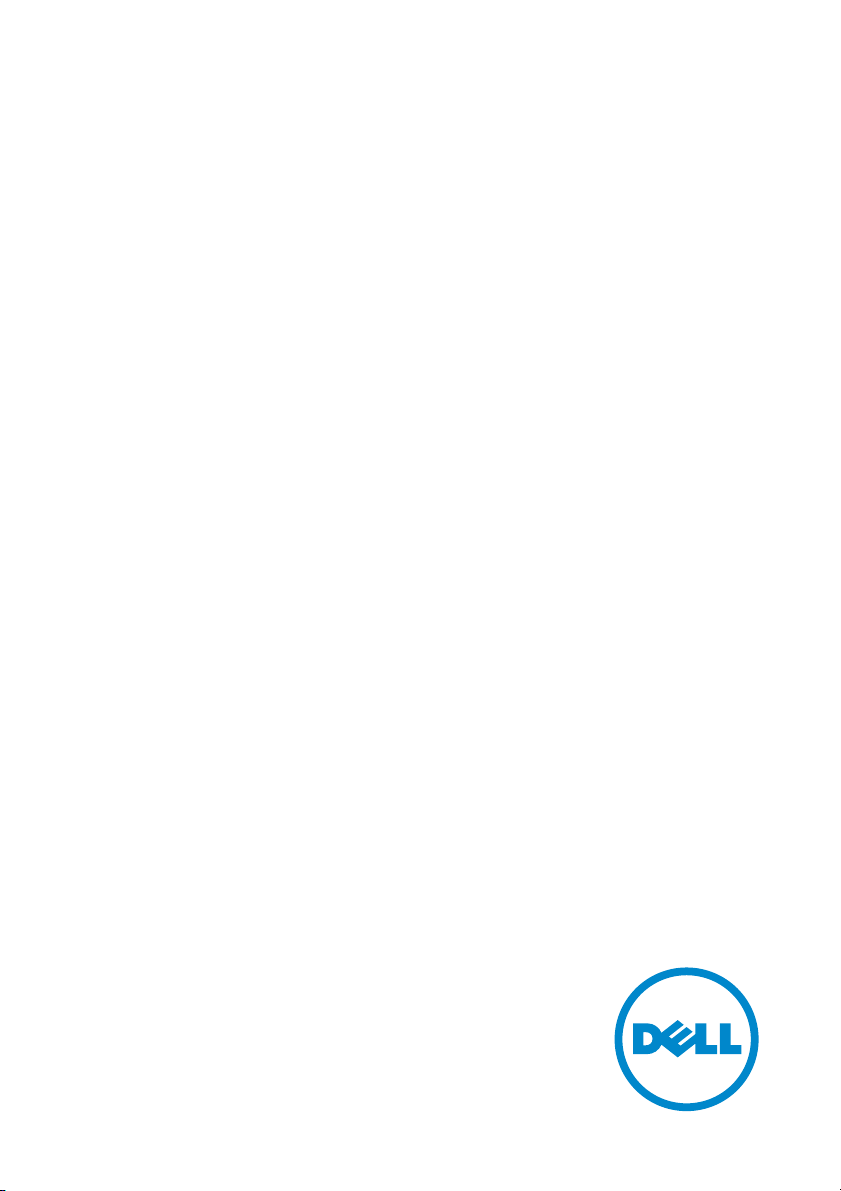
Inspiron 17
7000 serija
Servisni priručnik
Model računara: Inspiron 7746
Regulatorni model: P24E
Regulatorni tip: P24E002
Page 2
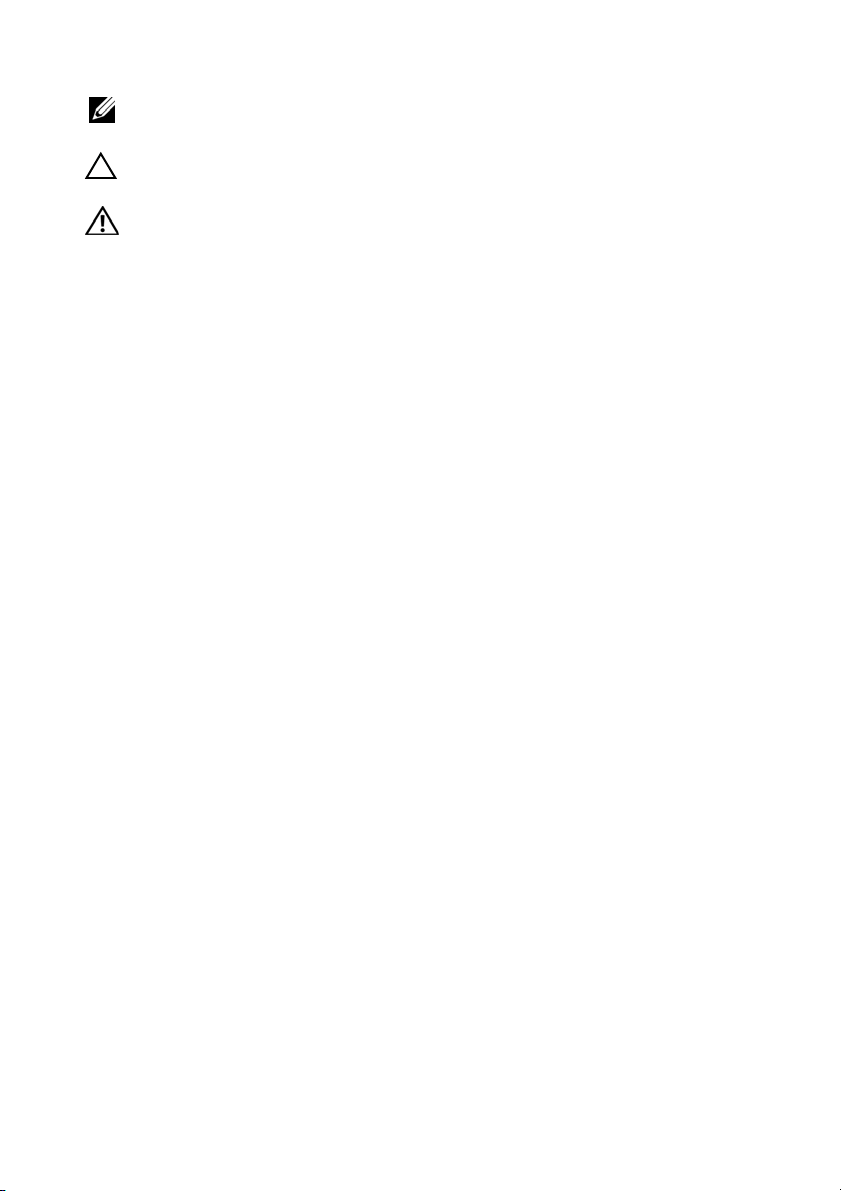
Napomene, mere opreza i upozorenja
NAPOMENA: Oznaka NAPOMENA ukazuje na važne informacije koje vam
pomažu da bolje koristite računar.
OPREZ: Oznaka OPREZ ukazuje na moguća oš
gubitak podataka u slučaju nepoštovanja uputstava.
UPOZORENJE: UPOZORENJE ukazuje na opasnost od oštećen
opreme, telesnih povreda ili smrti.
tećenja hardvera ili
ja
____________________
Autorsko pravo © 2014 Dell Inc. Sva prava zadržana. Ovaj proizvod je zaštićen
američkim i međunarodnim zakonima o zaštiti autorskih prava i intelektualnoj svojini. Dell™
i logotip Dell su zaštitni žigovi komp
jurisdikcijama. Svi ostali žigovi i imena koji se pominju u ovom tekstu mogu biti žigovi njihovih
odgovarajućih kompanija.
2014 - 11 Izmenjeno izdanje A00
anije Dell Inc. u Sjedinjenim Američkim Državama i/ili drugim
Page 3

Sadržaj
Pre rada u unutrašnjosti računara. . . . . . . . . . . . . 7
Pre početka rada . . . . . . . . . . . . . . . . . . . . . . . . . . . 7
Bezbednosna uputstva
Preporučen
i alati . . . . . . . . . . . . . . . . . . . . . . . . . . . 8
Posle rada u unutrašnjosti računara . . . . . . . . . . . 9
Uklanjanje baterije. . . . . . . . . . . . . . . . . . . . . . . . . 10
Procedura . . . . . . . . . . . . . . . . . . . . . . . . . . . . . . 10
Postavljanje baterije . . . . . . . . . . . . . . . . . . . . . . . 12
Procedura . . . . . . . . . . . . . . . . . . . . . . . . . . . . . . 12
Uklanjanje memorijskog(ih) modula . . . . . . . . . . 13
Pripremni koraci . . . . . . . . . . . . . . . . . . . . . . . . . . 13
Procedura
. . . . . . . . . . . . . . . . . . . . . . . . . . . . . . 13
Postavljanje memorijskog(ih) modula. . . . . . . . . 15
Procedura . . . . . . . . . . . . . . . . . . . . . . . . . . . . . . 15
. . . . . . . . . . . . . . . . . . . . . . . 8
Uklanjanje optičke disk jedinice . . . . . . . . . . . . . 16
Pripremni koraci . . . . . . . . . . . . . . . . . . . . . . . . . . 16
Procedura
. . . . . . . . . . . . . . . . . . . . . . . . . . . . . . 16
Postavljanje optičke disk jedinice . . . . . . . . . . . . 18
Procedura . . . . . . . . . . . . . . . . . . . . . . . . . . . . . . 18
Završni koraci
. . . . . . . . . . . . . . . . . . . . . . . . . . . . 18
Uklanjanje čvrstog diska . . . . . . . . . . . . . . . . . . . 19
Pripremni koraci . . . . . . . . . . . . . . . . . . . . . . . . . . 19
Procedura
. . . . . . . . . . . . . . . . . . . . . . . . . . . . . . 19
Postavljanje čvrstog diska . . . . . . . . . . . . . . . . . . 21
Procedura . . . . . . . . . . . . . . . . . . . . . . . . . . . . . . 21
Završni koraci
. . . . . . . . . . . . . . . . . . . . . . . . . . . . 21
Sadržaj | 3
Page 4
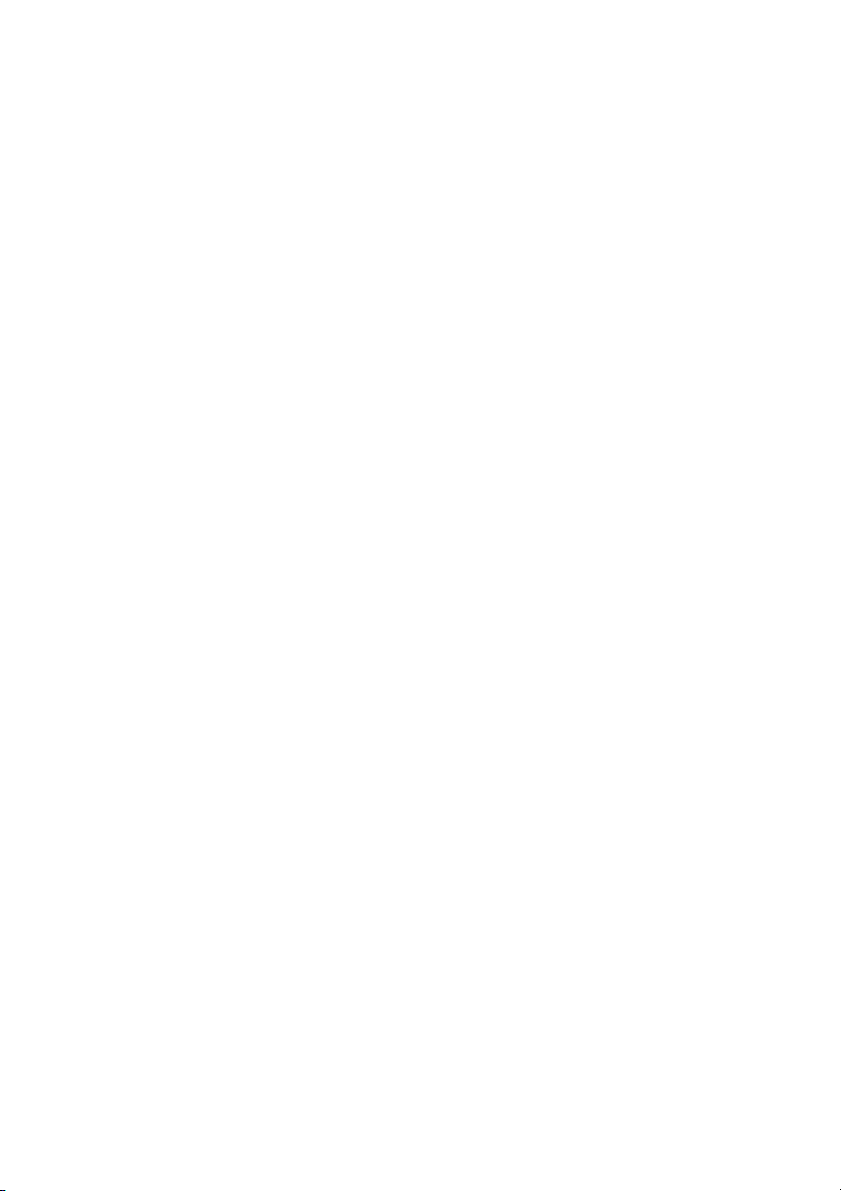
Uklanjanje tastature. . . . . . . . . . . . . . . . . . . . . . . . 22
Pripremni koraci . . . . . . . . . . . . . . . . . . . . . . . . . . 22
Procedura
. . . . . . . . . . . . . . . . . . . . . . . . . . . . . . 22
Postavljanje tastature . . . . . . . . . . . . . . . . . . . . . . 25
Procedura . . . . . . . . . . . . . . . . . . . . . . . . . . . . . . 25
Završni koraci
. . . . . . . . . . . . . . . . . . . . . . . . . . . . 25
Uklanjanje poklopca osnove . . . . . . . . . . . . . . . . 26
Pripremni koraci . . . . . . . . . . . . . . . . . . . . . . . . . . 26
Procedura
. . . . . . . . . . . . . . . . . . . . . . . . . . . . . . 27
Postavljanje poklopca osnove . . . . . . . . . . . . . . . 29
Procedura . . . . . . . . . . . . . . . . . . . . . . . . . . . . . . 29
Završni koraci
. . . . . . . . . . . . . . . . . . . . . . . . . . . . 29
Uklanjanje dugmaste baterije. . . . . . . . . . . . . . . . 30
Pripremni koraci . . . . . . . . . . . . . . . . . . . . . . . . . . 30
Procedura
. . . . . . . . . . . . . . . . . . . . . . . . . . . . . . 30
Postavljanje dugmaste baterije . . . . . . . . . . . . . . 31
Procedura . . . . . . . . . . . . . . . . . . . . . . . . . . . . . . 31
Završni koraci
. . . . . . . . . . . . . . . . . . . . . . . . . . . . 31
Uklanjanje bežične kartice . . . . . . . . . . . . . . . . . . 32
Pripremni koraci . . . . . . . . . . . . . . . . . . . . . . . . . . 32
Procedura
. . . . . . . . . . . . . . . . . . . . . . . . . . . . . . 32
Postavljanje bežične kartice. . . . . . . . . . . . . . . . . 34
Procedura . . . . . . . . . . . . . . . . . . . . . . . . . . . . . . 34
Završni koraci
. . . . . . . . . . . . . . . . . . . . . . . . . . . . 34
Uklanjanje sklopa za hlađenje . . . . . . . . . . . . . . . 35
Pripremni koraci . . . . . . . . . . . . . . . . . . . . . . . . . . 35
Procedura
. . . . . . . . . . . . . . . . . . . . . . . . . . . . . . 35
Postavljanje sklopa za hlađenje. . . . . . . . . . . . . . 37
Procedura . . . . . . . . . . . . . . . . . . . . . . . . . . . . . . 37
Završni koraci
4 | Sadržaj
. . . . . . . . . . . . . . . . . . . . . . . . . . . . 37
Page 5
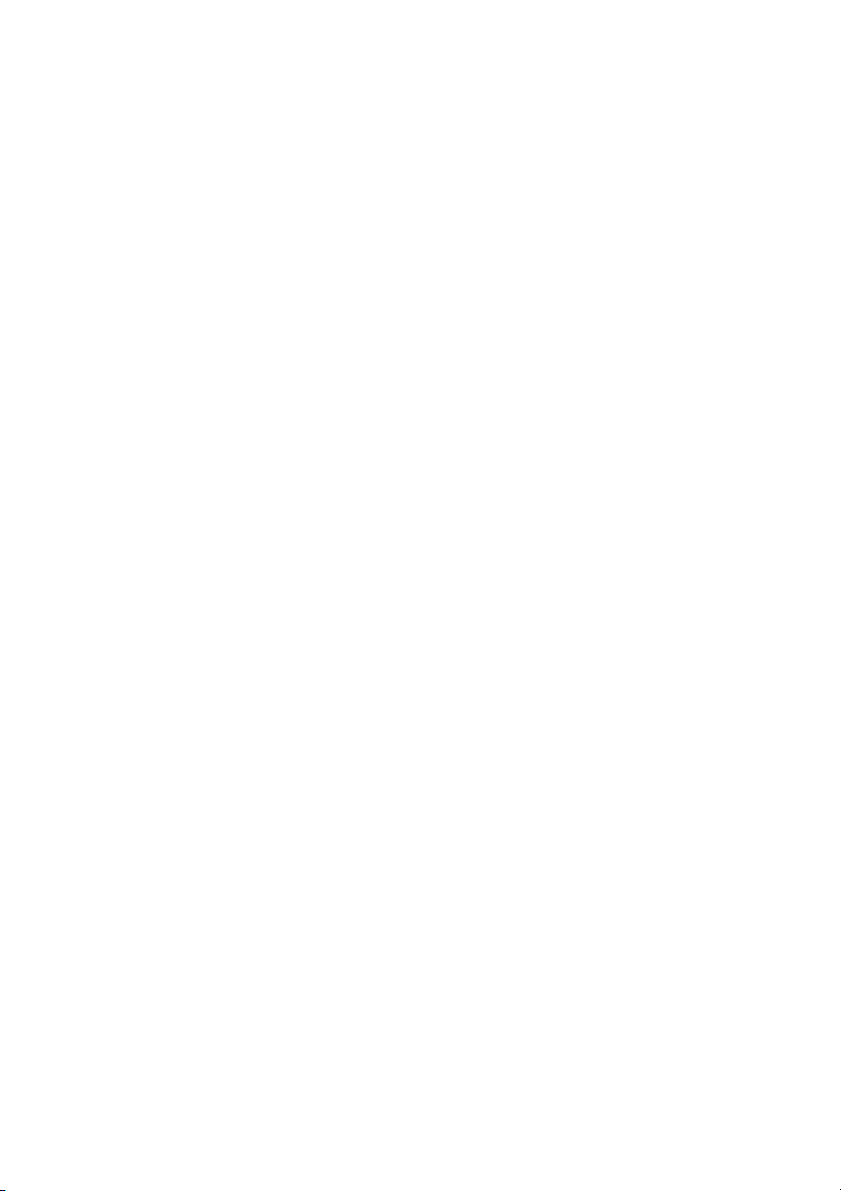
Uklanjanje USB ploče . . . . . . . . . . . . . . . . . . . . . . 38
Pripremni koraci . . . . . . . . . . . . . . . . . . . . . . . . . . 38
Procedura
. . . . . . . . . . . . . . . . . . . . . . . . . . . . . . 38
Postavljanje USB ploče. . . . . . . . . . . . . . . . . . . . . 40
Procedura . . . . . . . . . . . . . . . . . . . . . . . . . . . . . . 40
Završni koraci
. . . . . . . . . . . . . . . . . . . . . . . . . . . . 40
Uklanjanje zvučnika. . . . . . . . . . . . . . . . . . . . . . . . 41
Pripremni koraci . . . . . . . . . . . . . . . . . . . . . . . . . . 41
Procedura
. . . . . . . . . . . . . . . . . . . . . . . . . . . . . . 41
Postavljanje zvučnika . . . . . . . . . . . . . . . . . . . . . . 43
Procedura . . . . . . . . . . . . . . . . . . . . . . . . . . . . . . 43
Završni koraci
. . . . . . . . . . . . . . . . . . . . . . . . . . . . 43
Uklanjanje matične ploče . . . . . . . . . . . . . . . . . . . 44
Pripremni koraci . . . . . . . . . . . . . . . . . . . . . . . . . . 44
Procedura
. . . . . . . . . . . . . . . . . . . . . . . . . . . . . . 45
Postavljanje matične ploče. . . . . . . . . . . . . . . . . . 48
Procedura . . . . . . . . . . . . . . . . . . . . . . . . . . . . . . 48
Završni koraci
Unošenje servisne oznake u BIOS
. . . . . . . . . . . . . . . . . . . . . . . . . . . . 49
. . . . . . . . . . . . . . 49
Uklanjanje sklopa ekrana . . . . . . . . . . . . . . . . . . . 50
Pripremni koraci . . . . . . . . . . . . . . . . . . . . . . . . . . 50
Procedura
. . . . . . . . . . . . . . . . . . . . . . . . . . . . . . 50
Postavljanje sklopa ekrana. . . . . . . . . . . . . . . . . . 53
Procedura . . . . . . . . . . . . . . . . . . . . . . . . . . . . . . 53
Završni koraci
. . . . . . . . . . . . . . . . . . . . . . . . . . . . 53
Uklanjanje porta adaptera za napajanje . . . . . . . 54
Pripremni koraci . . . . . . . . . . . . . . . . . . . . . . . . . . 54
Procedura
. . . . . . . . . . . . . . . . . . . . . . . . . . . . . . 55
Postavljanje porta adaptera za napajanje . . . . . . 56
Procedura . . . . . . . . . . . . . . . . . . . . . . . . . . . . . . 56
Završni koraci
. . . . . . . . . . . . . . . . . . . . . . . . . . . . 56
Sadržaj | 5
Page 6
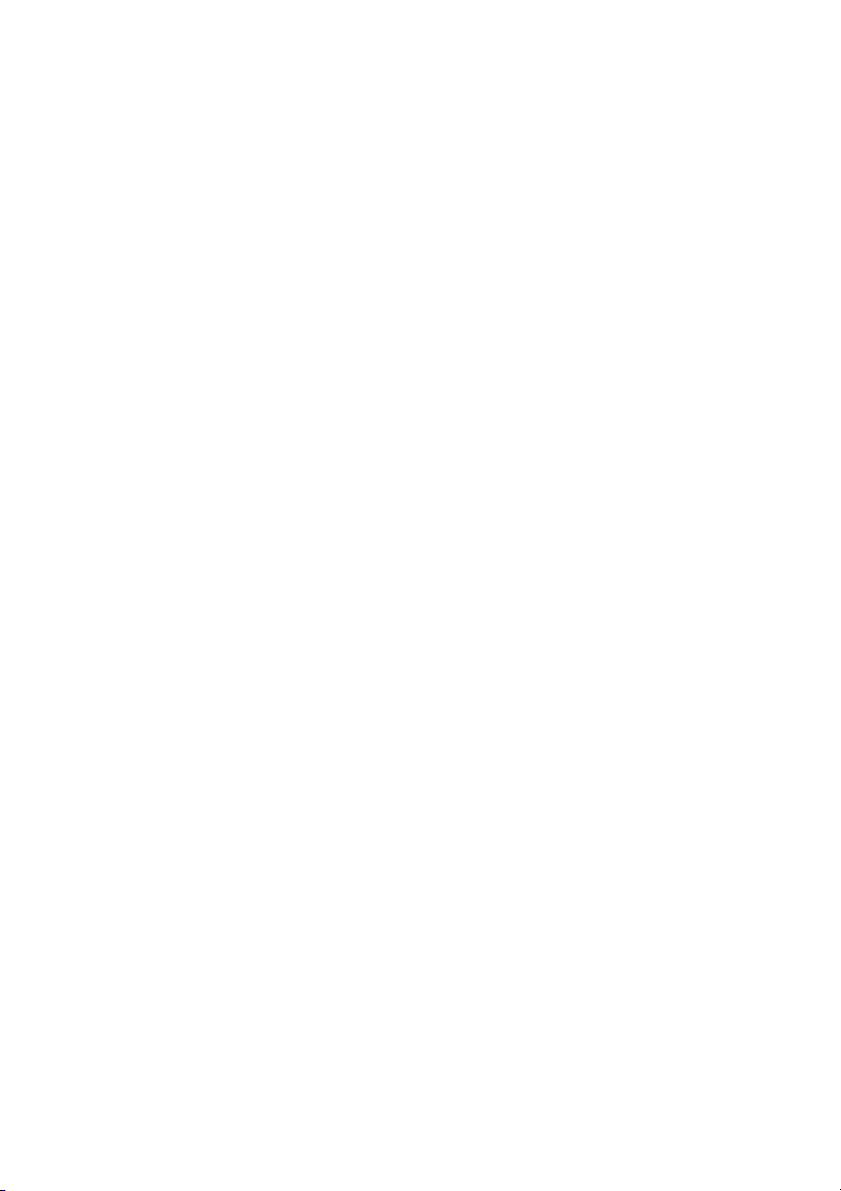
Uklanjanje oslonca za dlanove. . . . . . . . . . . . . . . 57
Pripremni koraci . . . . . . . . . . . . . . . . . . . . . . . . . . 57
Procedura
. . . . . . . . . . . . . . . . . . . . . . . . . . . . . . 58
Postavljanje oslonca za dlanove . . . . . . . . . . . . . 59
Procedura . . . . . . . . . . . . . . . . . . . . . . . . . . . . . . 59
Završni koraci
. . . . . . . . . . . . . . . . . . . . . . . . . . . . 59
Flešovanje BIOS-a . . . . . . . . . . . . . . . . . . . . . . . . . 60
Pribavljanje pomoći i kontaktiranje
kompanije Dell . . . . . . . . . . . . . . . . . . . . . . . . . . . . 61
Resursi za samostalnu pomoć . . . . . . . . . . . . . . . . . 61
Kontaktiranje kompanije Dell
. . . . . . . . . . . . . . . . . . 61
6 | Sadržaj
Page 7
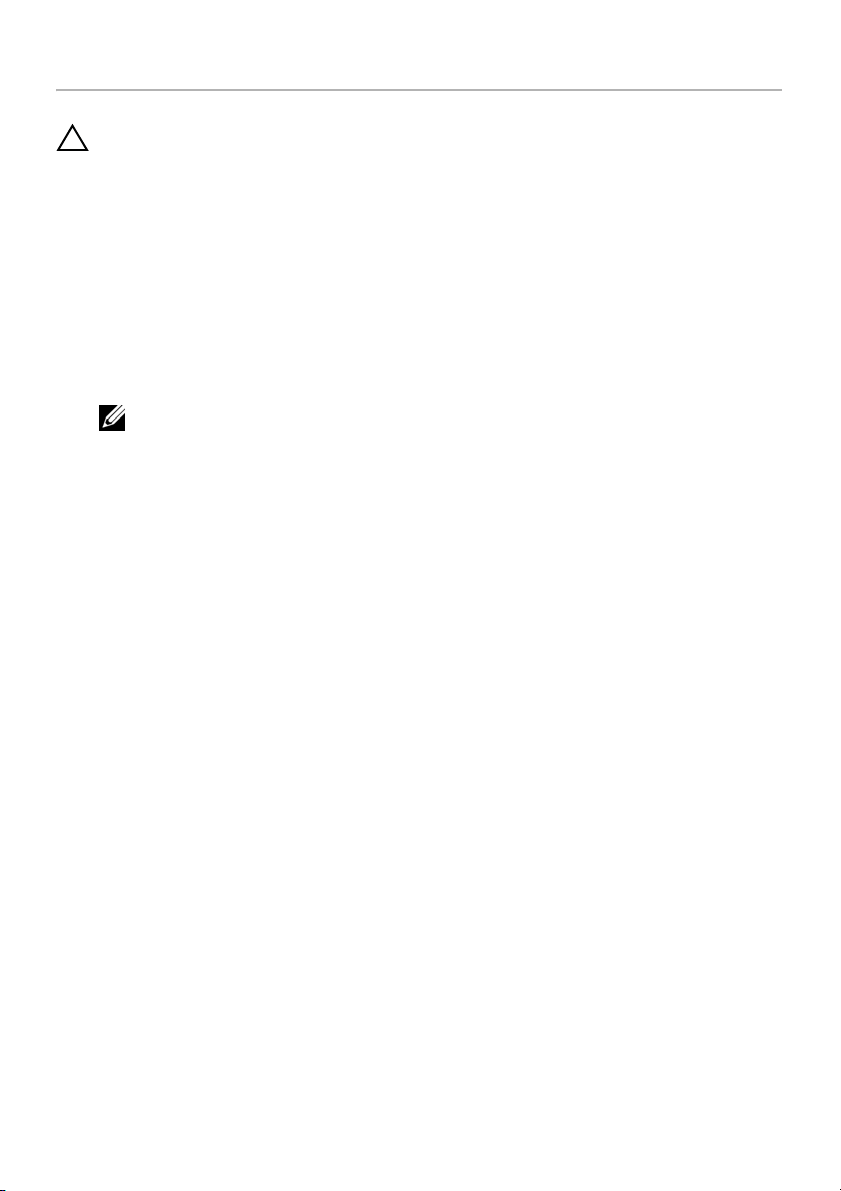
Pre rada u unutrašnjosti računara
OPREZ: Da biste izbegli oštećenje komponenti i kartica, držite ih za ivice
i izbegavajte da dodirujete pinove i kontakte.
Pre početka rada
1 Sačuvajte i zatvorite sve otvorene datoteke i zatvorite sve otvorene programe.
2 Isključit
ekrana da biste otvorili bočnu traku sa dugmadima, a zatim kliknite na ili dodirnite
Postavke→ Napajanje→ Isključi.
3 Isključit
4 Isključite sve kablove, kao što su telefonski kablovi, mrežni kablovi itd, iz vašeg
5 Isključi
6 Uklo
7 Na
e računar.
Microsoft Windows 8: Pomerite pokazivač miša u gornj
Windows 7: Kliknite na ili dodirnite Start→ Isključi.
NAPOMENA: A
dokumentaciju vašeg operativnog sistema u vezi uputstava za isključivanje.
e računar i sve priključene uređaje iz pripadajućih električnih utičnica.
računara.
te sve povezane uređaje i periferne uređaje, kao što su tastatura, miš,
monitor itd, iz vašeg računa
nite medijske kartice ili optički disk iz računara, ako je to primenljivo.
kon isključivanja računara iz napajanja, pritisnite i držite dugme za napajanje
5 sekundi da biste uzemljili matičnu
ko koristite različite operativne sisteme, pogledajte
ra.
ploču.
i desni ili donji desni ugao
Pre rada u unutrašnjosti računara | 7
Page 8
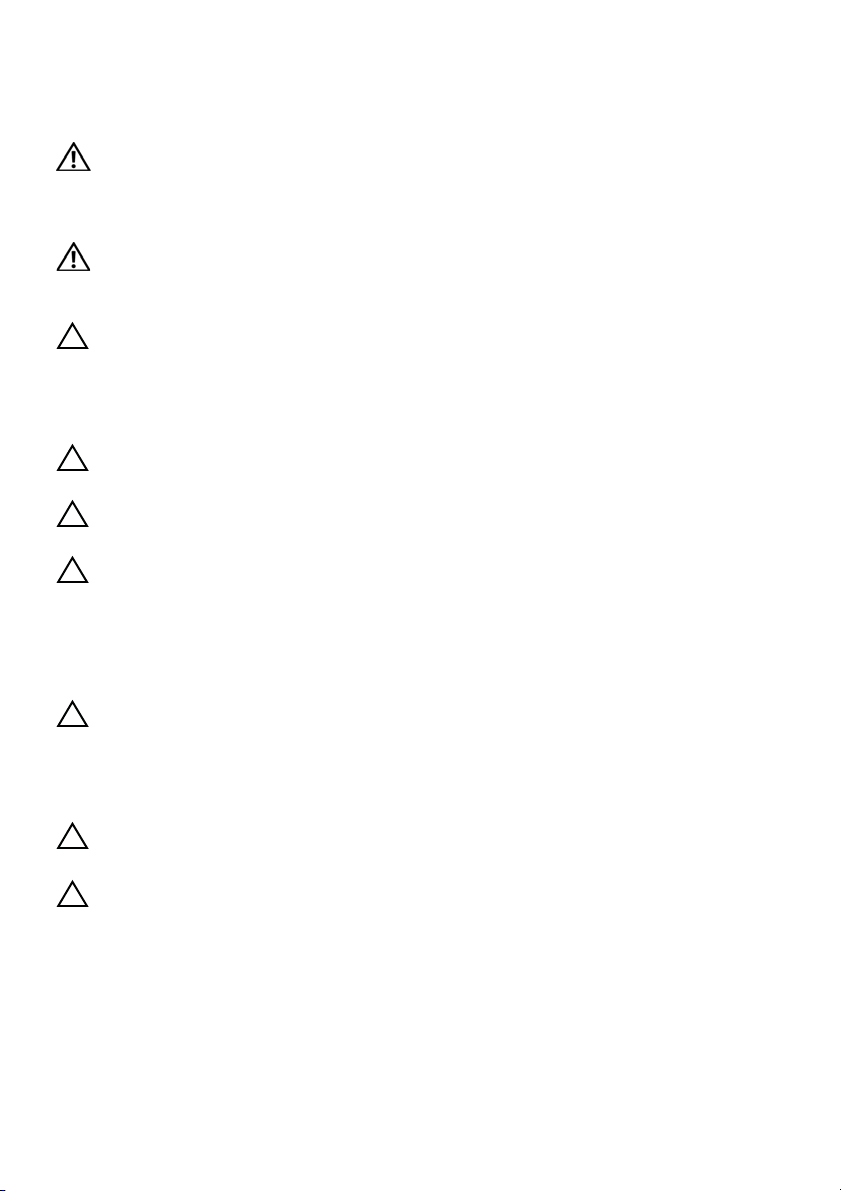
Bezbednosna uputstva
Koristite sledeće bezbednosne smernice kako biste zaštitili računar od mogućih oštećenja
i osigurali vašu ličnu be
UPOZORENJE: Pre nego što obavite rad u unutrašnjosti raču
bezbednosne informacije koje su isporučene sa vašim računarom. Dodatne
informacije o najboljim bezbednosnim praksama potražite na deo za
usklađenost sa propisima na adresi dell.com/regulatory_compliance.
UPOZORENJE: Isključite sve izvore napajanja pre otvaranja poklopca računara
ili ploča. Nakon što završite sa radom u unutrašnjosti računara, postavite sve
poklopce, ploče i zavrtnje pre priključenja na izvor napajanja.
OPREZ: Rešavanje problema i popravke bi trebalo da obavljate samo ako ste
do
bili odobrenje ili uputstva od Dell tima za tehničku podršku. Oštećenje zbog
servisiranja koje nije ovlastila kompanija Dell nije pokriveno vašom garancijom.
Pogledajte bezbednosna uputstva koja ste do
dell.com/regulatory_compliance.
OPREZ: Da biste izbegli oštećen
ravna i čista.
OPREZ: Da biste odspojili mrežni kabl, prvo isključi
isključite kabl iz mrežnog uređaja.
OPREZ: Kada odspajate kabl, povucite njegov konektor ili navlaku, a ne sam
ka
bl. Neki kablovi imaju konektore sa držačima za zaključavanje ili zavrtnjima
koje morate skinuti pre odspajanja kabla. Prilikom odspajanja kablova vodite
računa o poravnanju kako bi se izbeglo savijanje pinova konektora. Prilikom
povezivanja kablova proverite da li su konektori i portovi pravilno orijentisani
i poravnati.
zbednost.
nara, pročitajte
bili uz proizvod ili posetite stranu
je računara, uverite se da je radna površina
te kabl iz računara a zatim
OPREZ: Pre nego što dodirnete bilo koji deo unutar vašeg računara, uzemljite
telo dodirivanjem neobojene metalne površine, kao što je metal na zadnjoj
strani računara. Dok radite, povremeno dodirujte neobojenu metalnu površinu
da biste rasipali statički elektricitet, koji bi mogao oštetiti unutrašnje
komponente.
OPREZ: Da biste izbegli oštećen
i izbegavajte da dodirujete pinove i kontakte.
OPREZ: Pritisnite i izvadite instaliranu karticu iz čitača
je komponenti i kartica, držite ih za ivice
medijskih kartica.
Preporučeni alati
Za procedure u ovom dokumentu mogu se zahtevati sledeći alati:
• Phi
llips odvrtač
• Plastičn
8 | Pre rada u unutrašnjosti računara
a olovka
Page 9
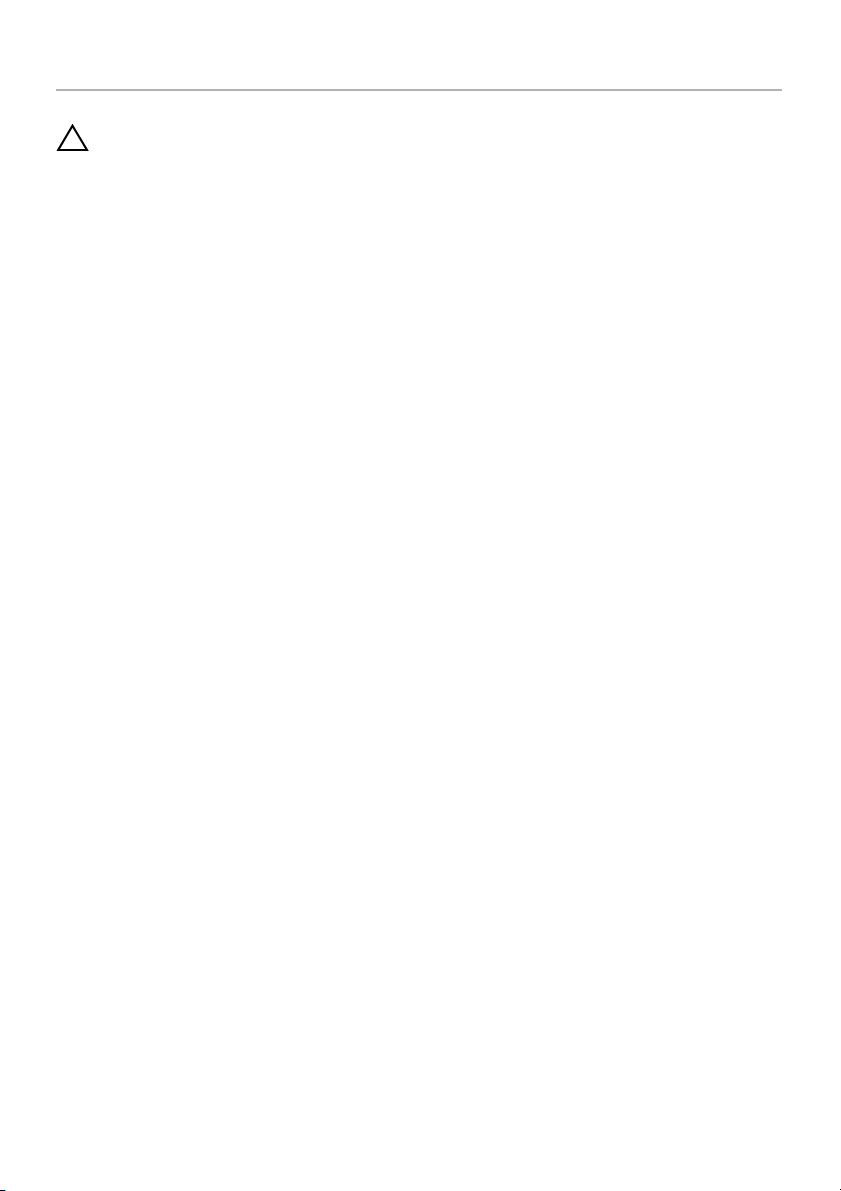
Posle rada u unutrašnjosti računara
OPREZ: Zaostali ili slobodni zavrtnji ostavljeni u računaru mogu ozbiljno
oštetiti računar.
1 Postavite sve zavrtnje i uverite se da se unutar računara ne nalaze zaostali zavrtnji.
2 Priključite sve eksterne uređaje, periferne uređaje i kablove koje ste uklonili pre rada
na računaru.
3 Postavite sve me
računaru.
4 Priključite računar i sve priključene uređaje na odgovarajuće električne utičnice.
5 Uklj
učite računar.
dijske kartice, diskove i druge delove koje ste uklonili pre rada na
Posle rada u unutrašnjosti računara | 9
Page 10
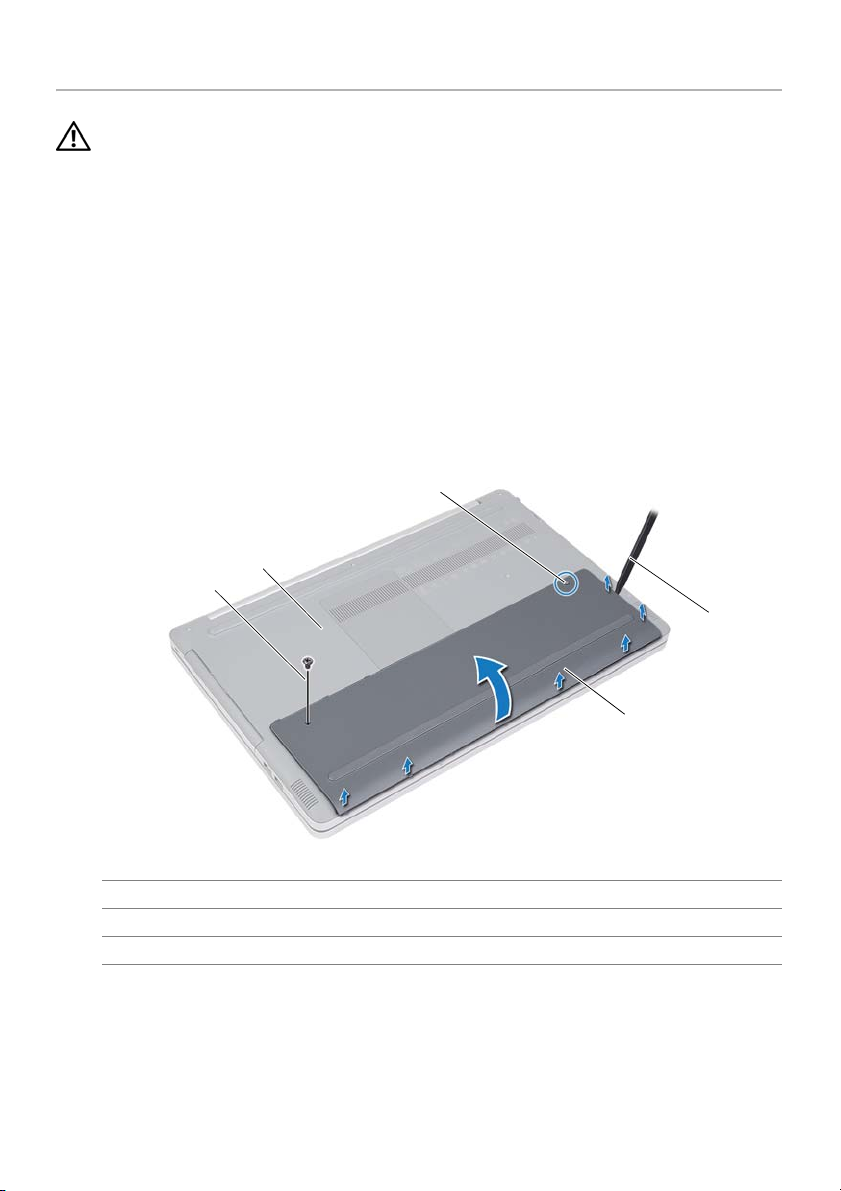
Uklanjanje baterije
UPOZORENJE: Pre rada u unutrašnjosti računara, pročitajte bezbednosne
informacije koje ste dobili uz računar i pratite korake navedene u "Pre rada u
unutrašnjosti raèunara" na strani 7. Nakon rada u unutrašnjosti raču
uputstva navedena u delu "Posle rada u unutrašnjosti raèunara" na strani 9.
Dodatne informacije o najboljim bezbednosnim praksama potražite na početn
stranici za usklađivanje sa propisima na adresi dell.com/regulatory_compliance.
Procedura
1 Zatvorite ekran i okrenite računar naopako.
2 Uklonite zavrtanj koji
3 Olabavite neispadajući zavrtanj koji pričvršćuje poklopac baterije za osnovu računara.
4 Odvojite poklopac baterije
pričvršćuje poklopac baterije za osnovu računara.
sa osnove računara.
3
nara, pratite
oj
2
1
1
1 zavrtanj 2 osnova računara
3 neispadajući zavr
5 poklopac baterije
tanj 4 plastična olovka
2
4
5
10 | Uklanjanje baterije
Page 11
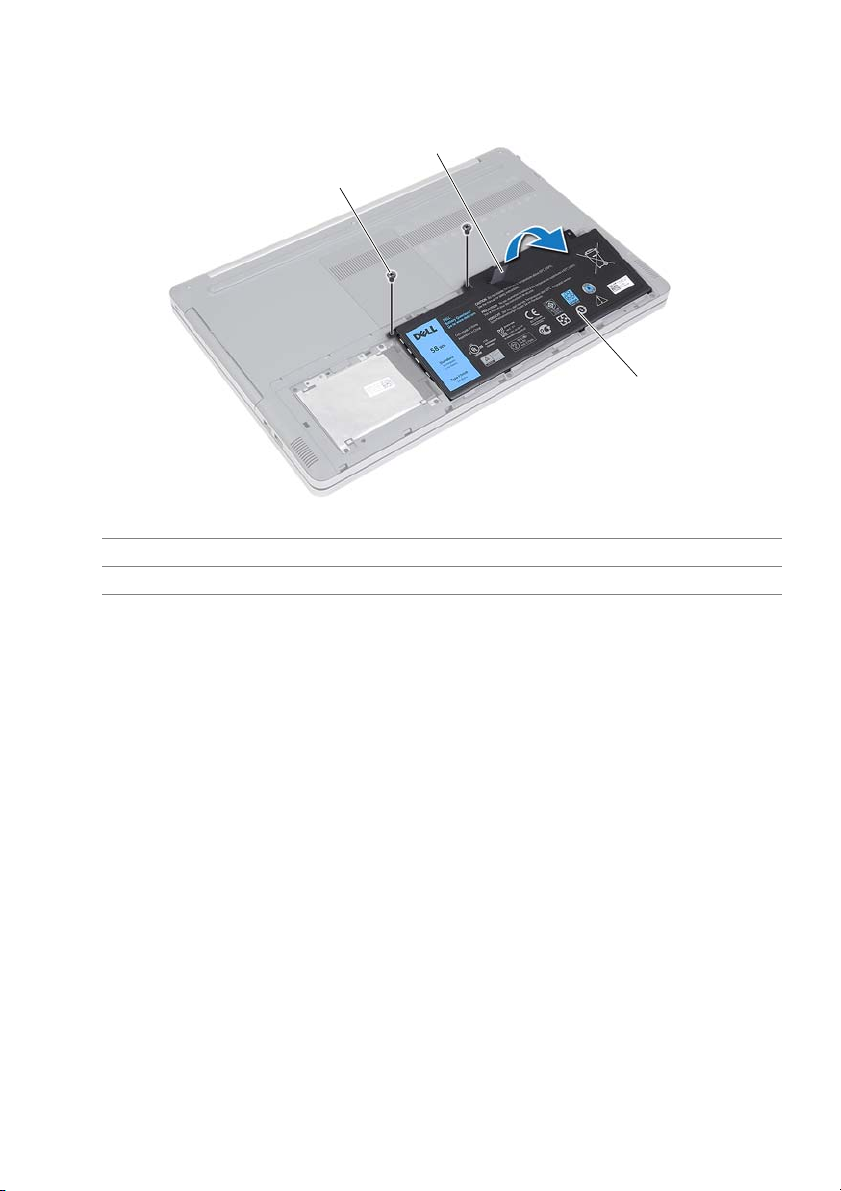
5 Uklonite zavrtnje koji pričvršćuju bateriju za osnovu računara.
6 Pomoću dr
1 zavrtnji (2) 2 držač
3 baterija
žača podignite i izvadite bateriju iz osnove računara.
2
1
3
Uklanjanje baterije | 11
Page 12
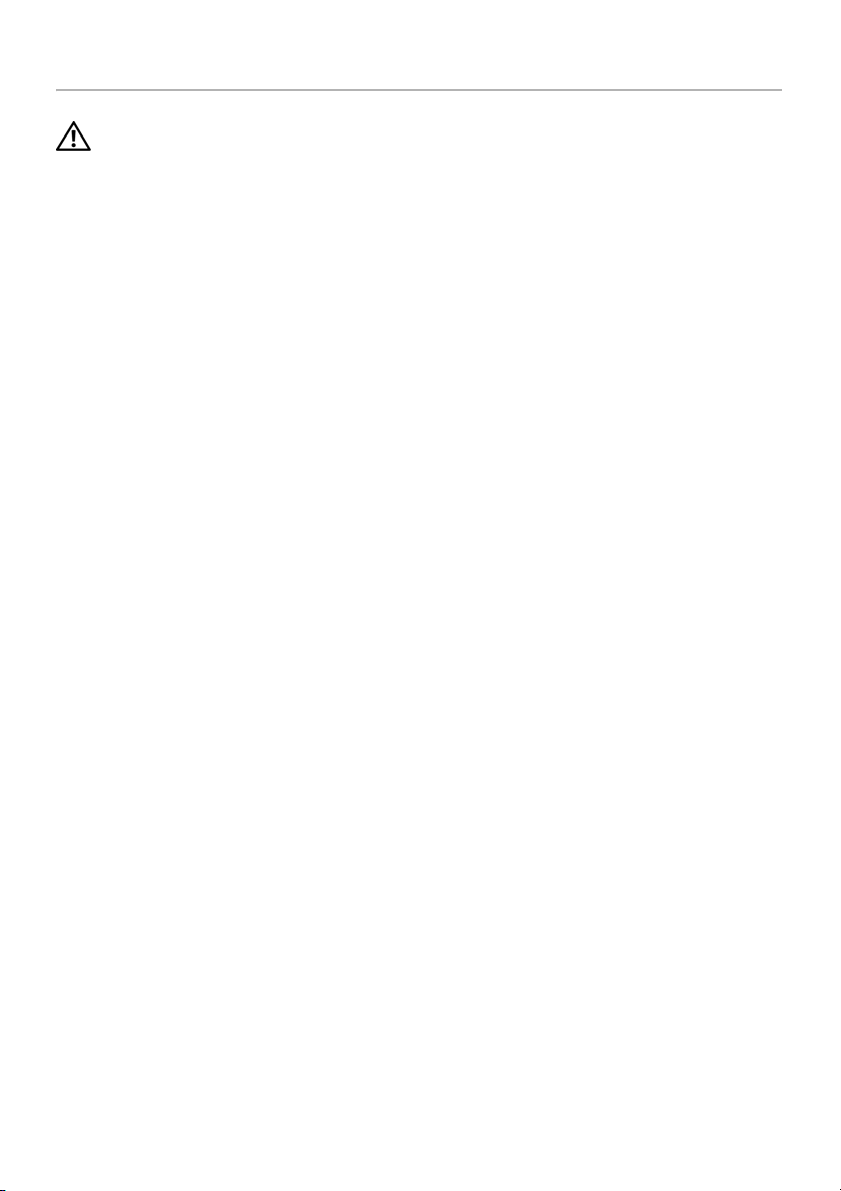
Postavljanje baterije
UPOZORENJE: Pre rada u unutrašnjosti računara, pročitajte bezbednosne
informacije koje ste dobili uz računar i pratite korake navedene u "Pre rada u
unutrašnjosti raèunara" na strani 7. Nakon rada u unutrašnjosti raču
uputstva navedena u delu "Posle rada u unutrašnjosti raèunara" na strani 9.
Dodatne informacije o najboljim bezbednosnim praksama potražite na početn
stranici za usklađivanje sa propisima na adresi dell.com/regulatory_compliance.
Procedura
1 Poravnajte otvore za zavrtnje na bateriji sa otvorima za zavrtnje na osnovi računara
i postavite bateriju na osnovu računara.
2 Postavite zavrtnje koji pričvršćuju bateriju za osnovu računara.
3 Pora
4 Pritegnite neispadajući zavrtanj koji pričvršćuje poklopac baterije za osnovu računara.
5 Uklonite zavrtanj koji
vnajte otvore za zavrtnje na poklopcu baterije sa otvorima za zavrtnje na
osnovi računara.
pričvršćuje poklopac baterije za osnovu računara.
nara, pratite
oj
12 | Postavljanje baterije
Page 13

Uklanjanje memorijskog(ih) modula
UPOZORENJE: Pre rada u unutrašnjosti računara, pročitajte bezbednosne
informacije koje ste dobili uz računar i pratite korake navedene u "Pre rada u
unutrašnjosti raèunara" na strani 7. Nakon rada u unutrašnjosti raču
uputstva navedena u delu "Posle rada u unutrašnjosti raèunara" na strani 9.
Dodatne informacije o najboljim bezbednosnim praksama potražite na početn
stranici za usklađivanje sa propisima na adresi dell.com/regulatory_compliance.
Pripremni koraci
Uklonite bateriju. Pogledajte "Uklanjanje baterije" na strani 10.
Procedura
1 Odvojite poklopac memorijskog modula od osnove računara.
1
nara, pratite
oj
1 poklopac memorijskog modula
Uklanjanje memorijskog(ih) modula | 13
Page 14
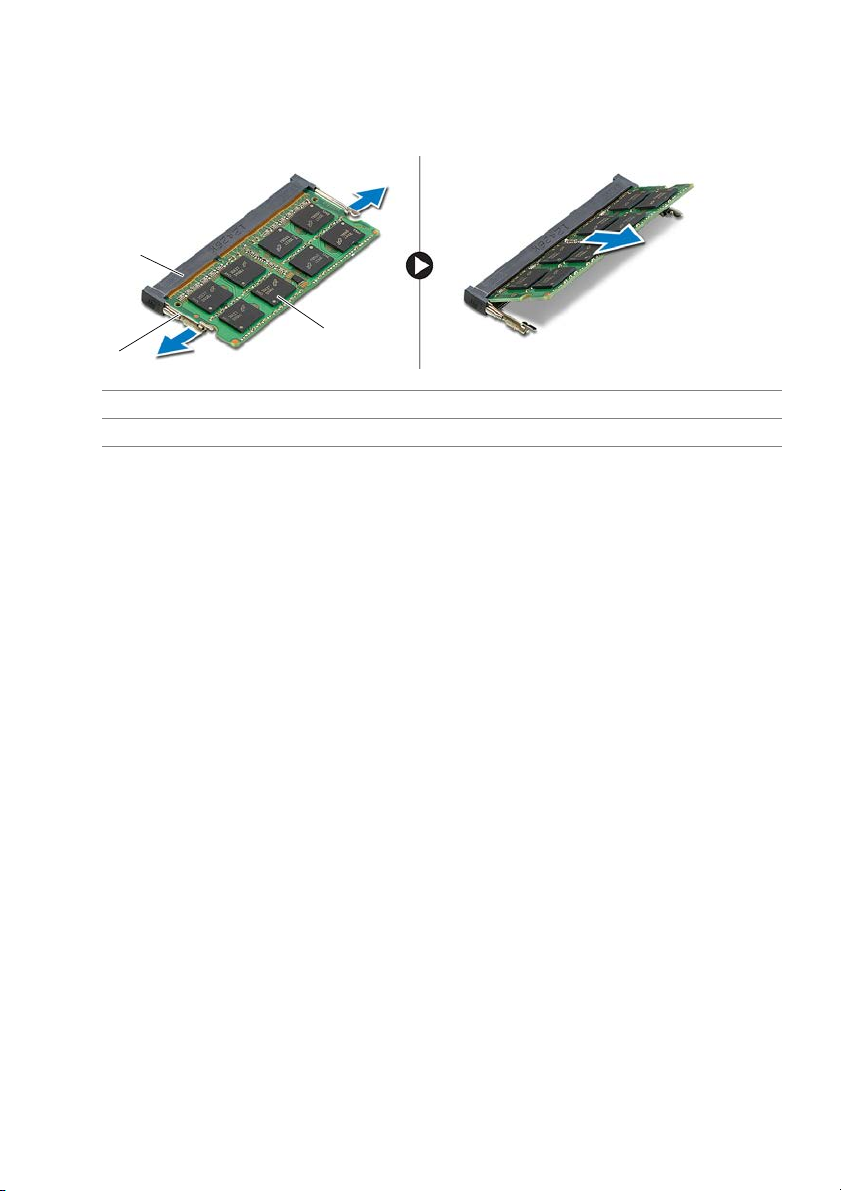
2 Pažljivo
razdvojite spone za pričvršćivanje sa obe strane slota za memorijski modul
tako da memorijski modul iskoči.
3 Uklo
nite memorijski modul iz računara.
1
3
2
1 slot za memorijski modul 2 spone za pričvršćivanje (2)
3 memorijski modul
14 | Uklanjanje memorijskog(ih) modula
Page 15
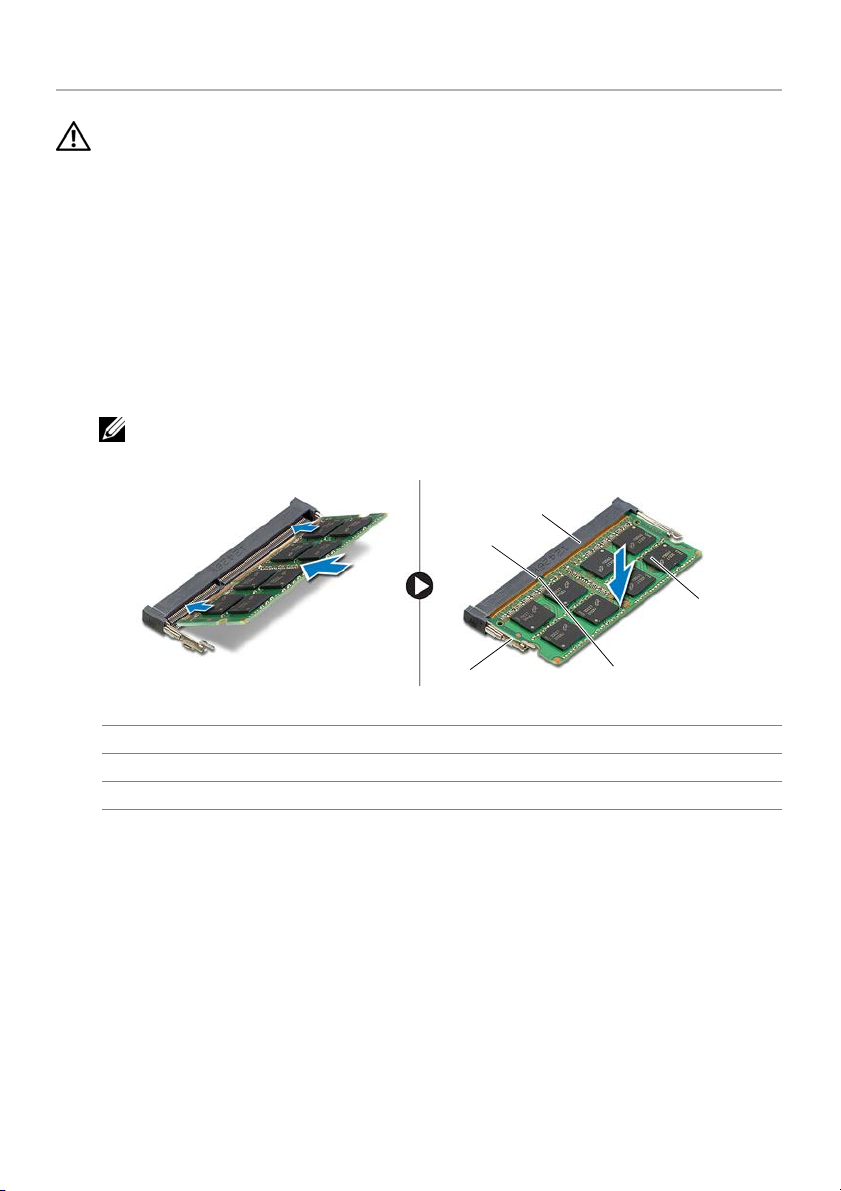
Postavljanje memorijskog(ih) modula
UPOZORENJE: Pre rada u unutrašnjosti računara, pročitajte bezbednosne
informacije koje ste dobili uz računar i pratite korake navedene u "Pre rada u
unutrašnjosti raèunara" na strani 7. Nakon rada u unutrašnjosti raču
uputstva navedena u delu "Posle rada u unutrašnjosti raèunara" na strani 9.
Dodatne informacije o najboljim bezbednosnim praksama potražite na početn
stranici za usklađivanje sa propisima na adresi dell.com/regulatory_compliance.
Procedura
1 Poravnajte urez na memorijskom modulu sa držačem na slotu za memorijski modul.
2 Gurnite memori
modul nadole tako da "klikne" u ležište.
NAPOMENA: Ako ne čujete klik, uklonite memorijski modul i ponovo ga instalirajte.
jski modul u slot za memorijski modul pod uglom i pritisnite memorijski
1
2
nara, pratite
5
oj
3
1 slot za memorijski modul 2 držač
3 spone za pričvr
5 memorijski modul
3 Postavite po
šćivanje (2) 4 zarez
klopac memorijskog modula.
Dodatni koraci
Postavite bateriju. Pogledajte "Postavljanje baterije" na strani 12.
Postavljanje memorijskog(ih) modula | 15
4
Page 16
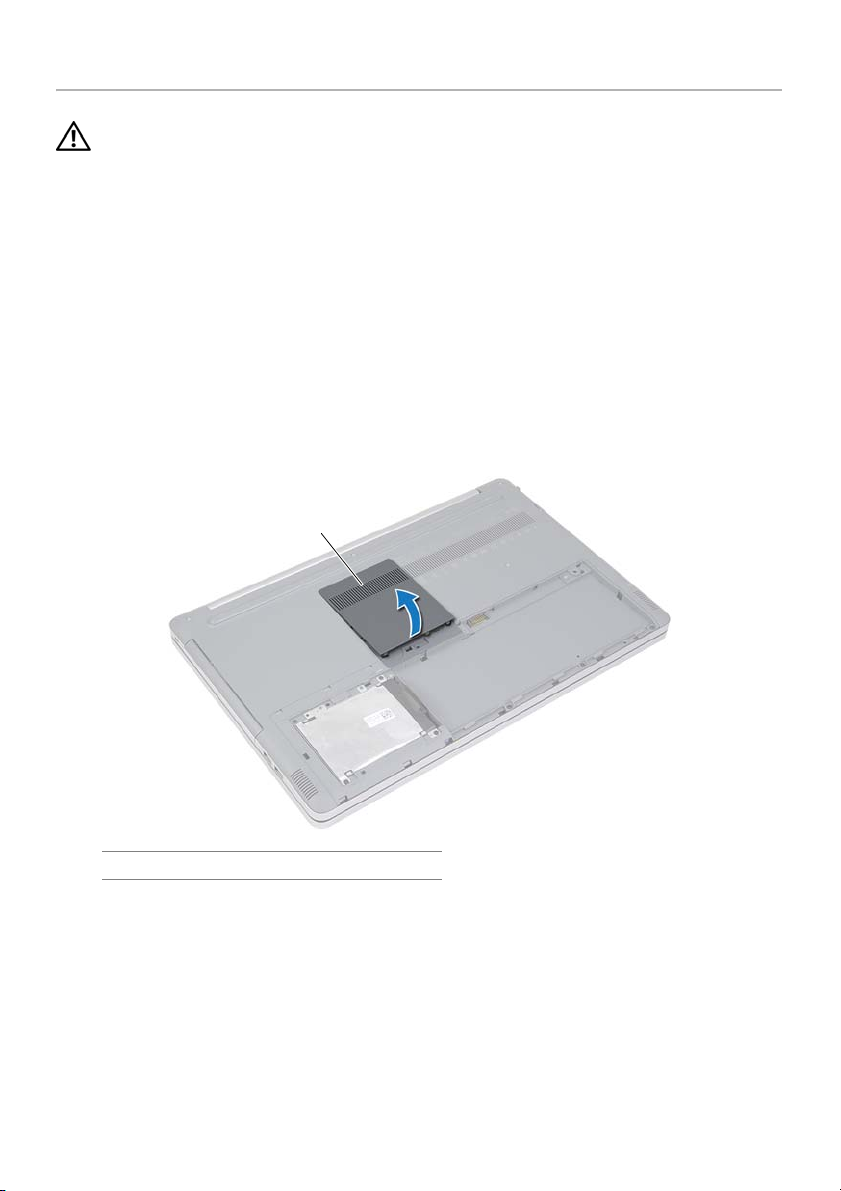
Uklanjanje optičke disk jedinice
UPOZORENJE: Pre rada u unutrašnjosti računara, pročitajte bezbednosne
informacije koje ste dobili uz računar i pratite korake navedene u "Pre rada u
unutrašnjosti raèunara" na strani 7. Nakon rada u unutrašnjosti raču
uputstva navedena u delu "Posle rada u unutrašnjosti raèunara" na strani 9.
Dodatne informacije o najboljim bezbednosnim praksama potražite na početn
stranici za usklađenost sa propisima na adresi dell.com/regulatory_compliance.
Pripremni koraci
Uklonite bateriju. Pogledajte "Uklanjanje baterije" na strani 10.
Procedura
1 Odvojite poklopac memorijskog modula od osnove računara.
1
nara, pratite
oj
1 poklopac memorijskog modula
16 | Uklanjanje optičke disk jedinice
Page 17
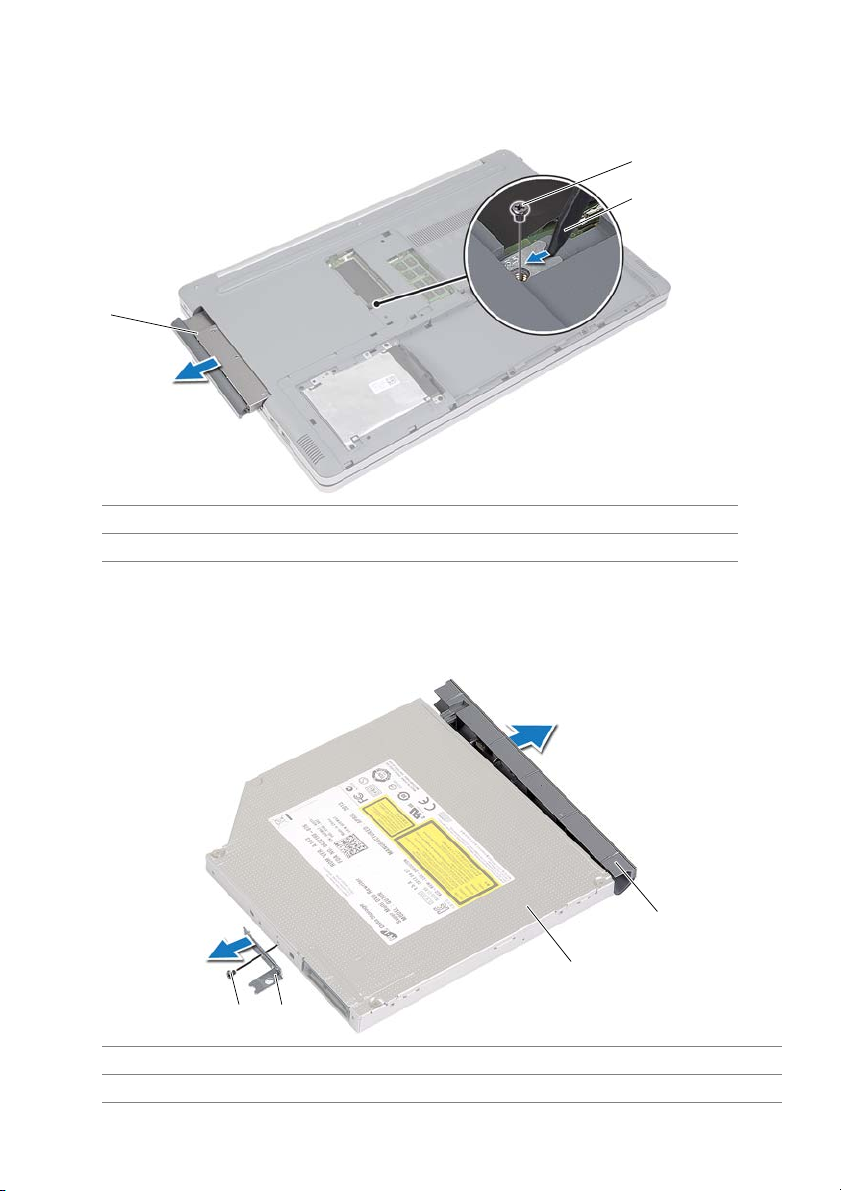
2 Uklonite zavrtanj koji učvršćuje sklop optičke disk jedinice za osnovu računara.
3 Pomoću
i plastične olovke gurnite sklop optičke disk jedinice van ležišta za optičku
disk jedinicu.
2
3
1
1 sklop optičke disk jedinice 2 zavrtanj
3 plastična olovka
4 Uklonite zavrtanj koji pričvršćuje nosač optičke disk jedinice za optičku disk jedinicu
i uklonite nosač optičke disk jedinice.
5 Pažljivo odvojite masku optičke disk jedinice i skinite je sa optičke disk jedinice.
3
2
1
1 zavrtanj 2 nosač optičke disk je
3 optička disk jedinica 4 maska optičkog diska
Uklanjanje optičke disk jedinice | 17
4
dinice
Page 18
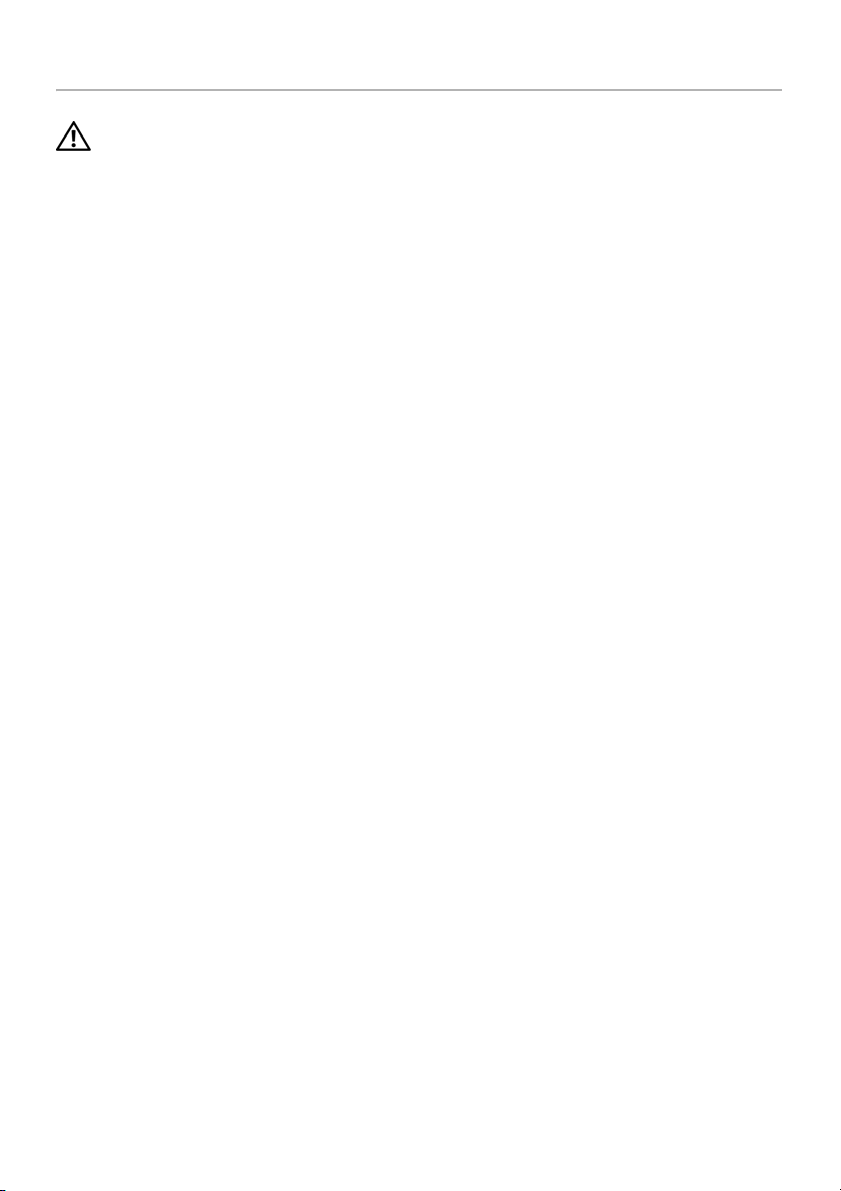
Postavljanje optičke disk jedinice
UPOZORENJE: Pre rada u unutrašnjosti računara, pročitajte bezbednosne
informacije koje ste dobili uz računar i pratite korake navedene u "Pre rada u
unutrašnjosti raèunara" na strani 7. Nakon rada u unutrašnjosti raču
uputstva navedena u delu "Posle rada u unutrašnjosti raèunara" na strani 9.
Dodatne informacije o najboljim bezbednosnim praksama potražite na početn
stranici za usklađivanje sa propisima na adresi dell.com/regulatory_compliance.
Procedura
1 Povežite masku optičke disk jedinice sa optičkom disk jedinicom.
2 Pora
3 Postavite zavrtanj koji pričvršćuje nosač optičke disk jedinice za optičku disk jedinicu.
4 Gurnite sklop
5 Uklonite zavrtanj koji učvršćuje sklop optičke disk jedinice za osnovu računara.
6 Postavite po
vnajte otvor za zavrtanj na nosaču optičke disk jedinice sa otvorom za zavrtanj na
optičkoj disk jedinici.
optičke disk jedinice u ležište optičke disk jedinice.
klopac memorijskog modula.
Završni koraci
Postavite bateriju. Pogledajte "Postavljanje baterije" na strani 12.
nara, pratite
oj
18 | Postavljanje optičke disk jedinice
Page 19
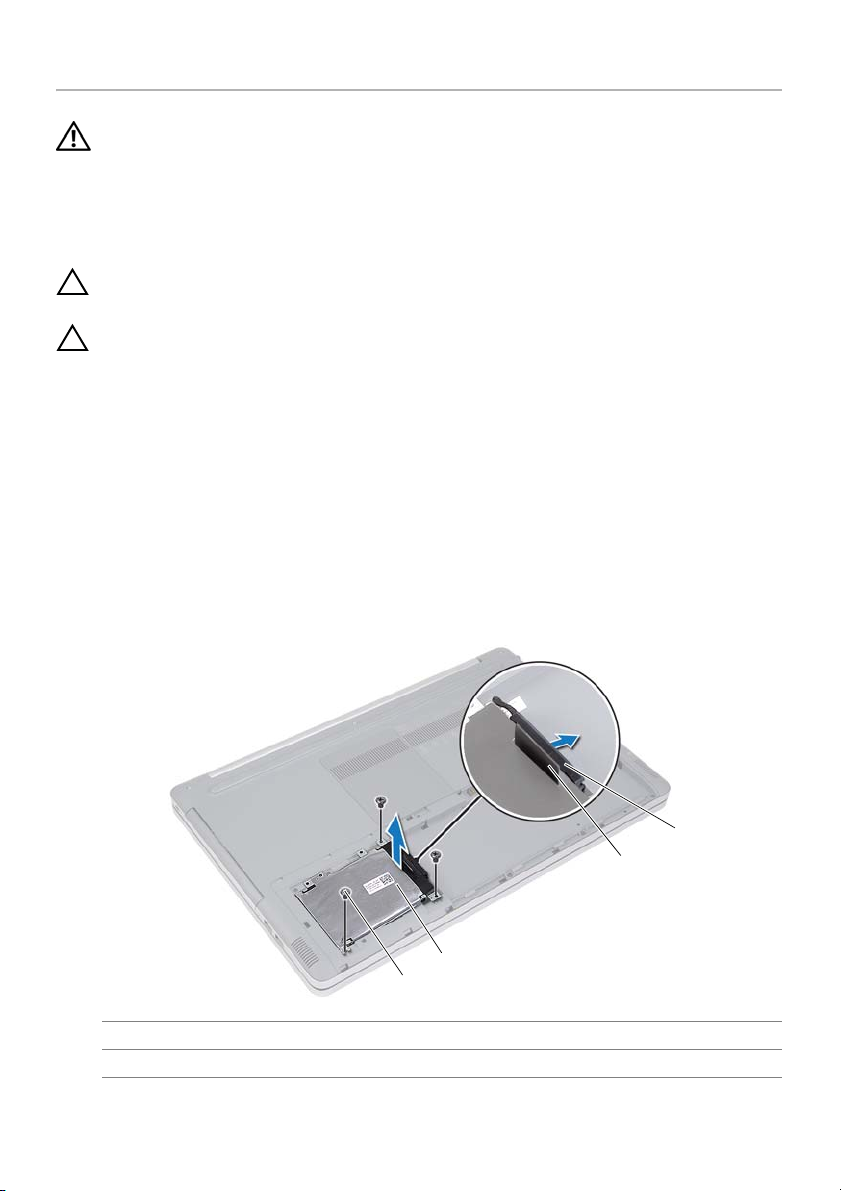
Uklanjanje čvrstog diska
UPOZORENJE: Pre rada u unutrašnjosti računara, pročitajte bezbednosne
informacije koje ste dobili uz računar i pratite korake navedene u "Pre rada u
unutrašnjosti raèunara" na strani 7. Nakon rada u unutrašnjosti raču
uputstva navedena u delu "Posle rada u unutrašnjosti raèunara" na strani 9.
Dodatne informacije o najboljim bezbednosnim praksama potražite na početn
stranici za usklađivanje sa propisima na adresi dell.com/regulatory_compliance.
nara, pratite
oj
OPREZ: Da biste izbegli gubitak podataka, nemojte uklanjati čvrs
računar uključen ili u režimu spavanja.
OPREZ: Čvrsti
rstim diskom.
čv
diskovi su izuzetno lomljivi. Budite pažljivi pri rukovanju
ti disk kada je
Pripremni koraci
Uklonite bateriju. Pogledajte "Uklanjanje baterije" na strani 10.
Procedura
1 Uklonite zavrtnje koji učvršćuju sklop čvrstog diska za osnovu računara.
2 Pomoću dr
3 Odvojite kabl čvrstog diska i podignite sklop čvrstog diska sa osnove računara.
žača podignite sklop čvrstog diska.
4
3
2
1
1 zavrtnji (3) 2 sklop čvrstog diska
3 držač 4 kabl čvrstog diska
Uklanjanje čvrstog diska | 19
Page 20

4 Uklo
5 Koris
nite zavrtnje koji pričvršćuju ležište čvrstog diska za sklop čvrstog diska.
teći držač, podignite ležište čvrstog diska sa čvrstog diska.
1 držač 2 ležište čvrstog diska
sti disk 4 zavrtnji (4)
3 čvr
1
2
3
4
20 | Uklanjanje čvrstog diska
Page 21

Postavljanje čvrstog diska
UPOZORENJE: Pre rada u unutrašnjosti računara, pročitajte bezbednosne
informacije koje ste dobili uz računar i pratite korake navedene u "Pre rada u
unutrašnjosti raèunara" na strani 7. Nakon rada u unutrašnjosti raču
uputstva navedena u delu "Posle rada u unutrašnjosti raèunara" na strani 9.
Dodatne informacije o najboljim bezbednosnim praksama potražite na početn
stranici za usklađivanje sa propisima na adresi dell.com/regulatory_compliance.
nara, pratite
oj
OPREZ: Čvrsti
čvrstim diskom.
diskovi su izuzetno lomljivi. Budite pažljivi pri rukovanju
Procedura
1 Poravnajte otvore za zavrtnje na ležištu čvrstog diska sa otvorima za zavrtnje na
čvrstom disku.
2 Postavite zavrtnje kojim
3 Povežite kabl čvrstog diska na sklop čvrstog diska.
4 Postavite sklop
predviđeno mesto.
5 Postavite zavrtnje koji pričvršćuju sklop čvrstog diska za osnovu računara.
čvrstog diska na osnovu računara i gurnite sklop čvrstog diska na
a je ležište čvrstog diska fiksirano za čvrsti disk.
Završni koraci
Postavite bateriju. Pogledajte "Postavljanje baterije" na strani 12.
Postavljanje čvrstog diska | 21
Page 22

Uklanjanje tastature
UPOZORENJE: Pre rada u unutrašnjosti računara, pročitajte bezbednosne
informacije koje ste dobili uz računar i pratite korake navedene u "Pre rada u
unutrašnjosti raèunara" na strani 7. Nakon rada u unutrašnjosti raču
uputstva navedena u delu "Posle rada u unutrašnjosti raèunara" na strani 9.
Dodatne informacije o najboljim bezbednosnim praksama potražite na početn
stranici za usklađivanje sa propisima na adresi dell.com/regulatory_compliance.
Pripremni koraci
Uklonite bateriju. Pogledajte "Uklanjanje baterije" na strani 10.
Procedura
1 Uklonite zavrtanj kojim je tastatura fiksirana za osnovu računara.
1
2
nara, pratite
oj
1 zavrtanj 2 osnova računara
2 Preo
krenite računar.
22 | Uklanjanje tastature
Page 23

3 Pomoću plastične olovke pažljivo oslobodite tastaturu iz držača na sklopu oslonca
za dlan.
1
2
3
4
1 držači (5) 2 plastična olovka
3 oslonac za dlanove 4 tastatura
Uklanjanje tastature | 23
Page 24

4 Pažl
5 Pod
6 Pod
7 Pod
jivo preokrenite tastaturu i položite je na oslonac za dlanove.
ignite rezu i odvojite kabl tastature od matične ploče.
ignite rezu i odvojite kabl pozadinskog osvetljenja tastature od matične ploče.
ignite tastaturu sa oslonca za dlanove.
1
2
3
4
5
1 kabl tastature 2 reze (2)
3 kabl pozadinskog osvetljenja tastature 4 oslonac za dlanove
5 tastatura
24 | Uklanjanje tastature
Page 25

Postavljanje tastature
UPOZORENJE: Pre rada u unutrašnjosti računara, pročitajte bezbednosne
informacije koje ste dobili uz računar i pratite korake navedene u "Pre rada u
unutrašnjosti raèunara" na strani 7. Nakon rada u unutrašnjosti raču
uputstva navedena u delu "Posle rada u unutrašnjosti raèunara" na strani 9.
Dodatne informacije o najboljim bezbednosnim praksama potražite na početn
stranici za usklađivanje sa propisima na adresi dell.com/regulatory_compliance.
Procedura
1 Gurnite kabl pozadinskog osvetljenja tastature u slot kabla pozadinskog osvetljenja
tastature i pritisnite rezu da biste učvrstili kabl.
2 Gurnite kabl tastature u slot kabla tastature i pritisnite rezu da biste učvrstili kabl.
3 Gurnite držače
tastaturu na sklop oslonca za dlanove.
4 Postavite zavrtnje koji pričvršćuju tastaturu za osnovu računara.
5 Preo
krenite računar i postavite zavrtnje koji pričvršćuju tastaturu za osnovu računara.
na tastaturi u proreze na sklopu oslonca za dlanove i postavite
Završni koraci
Postavite bateriju. Pogledajte "Postavljanje baterije" na strani 12.
nara, pratite
oj
Postavljanje tastature | 25
Page 26

Uklanjanje poklopca osnove
UPOZORENJE: Pre rada u unutrašnjosti računara, pročitajte bezbednosne
informacije koje ste dobili uz računar i pratite korake navedene u "Pre rada u
unutrašnjosti raèunara" na strani 7. Nakon rada u unutrašnjosti raču
uputstva navedena u delu "Posle rada u unutrašnjosti raèunara" na strani 9.
Dodatne informacije o najboljim bezbednosnim praksama potražite na početn
stranici za usklađivanje sa propisima na adresi dell.com/regulatory_compliance.
Pripremni koraci
1 Uklonite bateriju. Pogledajte "Uklanjanje baterije" na strani 10.
2 Pratite upu
strani 16.
3 Pratite uputstva od korak 1 do korak 3 u "Uklanjanje čvrstog diska" na strani 19.
4 U
klonite tastaturu. Pogledajte "Uklanjanje tastature" na strani 22.
tstva od korak 1 do korak 3 u "Uklanjanje optičke disk jedinice" na
nara, pratite
oj
26 | Uklanjanje poklopca osnove
Page 27

Procedura
1 Uklonite zavrtnje koji pričvršćuju poklopac osnove za osnovu računara.
1
1
2
1 zavrtnji (2)
2 Z
atvorite ekran i okrenite računar naopako.
Uklanjanje poklopca osnove | 27
Page 28

3 Uklo
nite zavrtnje koji pričvršćuju poklopac osnove za osnovu računara.
1 zavrtnji (8) 2 poklopac osnove
4 Odvojite poklopac osnove sa osnove računara.
1
2
1
1 poklopac osnove 2 plastična olovka
28 | Uklanjanje poklopca osnove
2
Page 29

Postavljanje poklopca osnove
UPOZORENJE: Pre rada u unutrašnjosti računara, pročitajte bezbednosne
informacije koje ste dobili uz računar i pratite korake navedene u "Pre rada u
unutrašnjosti raèunara" na strani 7. Nakon rada u unutrašnjosti raču
uputstva navedena u delu "Posle rada u unutrašnjosti raèunara" na strani 9.
Dodatne informacije o najboljim bezbednosnim praksama potražite na početn
stranici za usklađivanje sa propisima na adresi dell.com/regulatory_compliance.
Procedura
1 Postavite poklopac osnove na osnovu računara i utisnite ga na mesto.
2 Postavite zavrtnje koji
3 Preokrenite računar i postavite zavrtnje koji pričvršćuju poklopac osnove za
osnovu računara.
pričvršćuju poklopac osnove za osnovu računara.
Završni koraci
1 Postavite tastaturu. Pogledajte"Postavljanje tastature" na strani 25.
2 Pratite upu
3 Pratite upu
strani 18.
4 Postavite sklop optičke disk jedinice. Pogledajte "Postavljanje optičke disk jedinice" na
strani 18.
5 Postavite bateriju. Pogledajte "Postavljanje baterije" na strani 12.
tstva od korak 3 do korak 5 u "Postavljanje čvrstog diska" na strani 21.
tstva od korak 4 do korak 6 u "Postavljanje optičke disk jedinice" na
nara, pratite
oj
Postavljanje poklopca osnove | 29
Page 30

Uklanjanje dugmaste baterije
UPOZORENJE: Pre rada u unutrašnjosti računara, pročitajte bezbednosne
informacije koje ste dobili uz računar i pratite korake navedene u "Pre rada u
unutrašnjosti raèunara" na strani 7. Nakon rada u unutrašnjosti raču
uputstva navedena u delu "Posle rada u unutrašnjosti raèunara" na strani 9.
Dodatne informacije o najboljim bezbednosnim praksama potražite na početn
stranici za usklađivanje sa propisima na adresi dell.com/regulatory_compliance.
nara, pratite
oj
OPREZ: Uklanjanje dugmastel baterije resetuje BIOS
vrednosti. Preporučuje se da pribeležite BIOS postavke pre uklanjanja
dugmaste baterije.
postavke na podrazumevane
Pripremni koraci
1 Uklonite bateriju. Pogledajte "Uklanjanje baterije" na strani 10.
2 Pratite upu
strani 16.
3 Pratite uputstva od korak 1 do korak 3 u "Uklanjanje čvrstog diska" na strani 19.
4 U
klonite tastaturu. Pogledajte "Uklanjanje tastature" na strani 22.
5 Uklonite poklopac osnove. Pogledajte "Uklanjanje poklopca osnove" na strani 26.
tstva od korak 1 do korak 3 u "Uklanjanje optičke disk jedinice" na
Procedura
Pomoću plastične olovke pažljivo odvojite dugmastu bateriju iz priključka za bateriju na
matičnoj ploči.
1 dugmasta baterija 2 plastična olovka
30 | Uklanjanje dugmaste baterije
2
1
Page 31

Postavljanje dugmaste baterije
UPOZORENJE: Pre rada u unutrašnjosti računara, pročitajte bezbednosne
informacije koje ste dobili uz računar i pratite korake navedene u "Pre rada u
unutrašnjosti raèunara" na strani 7. Nakon rada u unutrašnjosti raču
uputstva navedena u delu "Posle rada u unutrašnjosti raèunara" na strani 9.
Dodatne informacije o najboljim bezbednosnim praksama potražite na početn
stranici za usklađivanje sa propisima na adresi dell.com/regulatory_compliance.
UPOZORENJE: Baterija može eksplodirati ako se instalira nepravilno. Zamenite
b
ateriju samo baterijom istog ili ekvivalentnog tipa. Iskorišćene baterije bacite
u otpad u skladu sa uputstvima proizvođača.
Procedura
Gurnite dugmastu bateriju u priključak za bateriju na matičnoj ploči, tako da pozitivna strana
baterije bude okrenuta prema gore.
Završni koraci
1 Postavite poklopac osnove. "Postavljanje poklopca osnove" na strani 29.
2 Postavite tasta
3 Pratite uputstva od korak 3 do korak 5 u "Postavljanje čvrstog diska" na strani 21.
4 Pratite upu
strani 18.
5 Postavite bateriju. Pogledajte "Postavljanje baterije" na strani 12.
turu. Pogledajte "Postavljanje tastature" na strani 25.
tstva od korak 4 do korak 6 u "Postavljanje optičke disk jedinice" na
nara, pratite
oj
Postavljanje dugmaste baterije | 31
Page 32

Uklanjanje bežične kartice
UPOZORENJE: Pre rada u unutrašnjosti računara, pročitajte bezbednosne
informacije koje ste dobili uz računar i pratite korake navedene u "Pre rada u
unutrašnjosti raèunara" na strani 7. Nakon rada u unutrašnjosti raču
uputstva navedena u delu "Posle rada u unutrašnjosti raèunara" na strani 9.
Dodatne informacije o najboljim bezbednosnim praksama potražite na početn
stranici za usklađivanje sa propisima na adresi dell.com/regulatory_compliance.
Pripremni koraci
1 Uklonite bateriju. Pogledajte "Uklanjanje baterije" na strani 10.
2 Pratite upu
strani 16.
3 Pratite uputstva od korak 1 do korak 3 u "Uklanjanje čvrstog diska" na strani 19.
4 U
klonite tastaturu. Pogledajte "Uklanjanje tastature" na strani 22.
5 Uklonite poklopac osnove. Pogledajte "Uklanjanje poklopca osnove" na strani 26.
tstva od korak 1 do korak 3 u "Uklanjanje optičke disk jedinice" na
Procedura
1 Odvojite kablove antene sa bežične mini-card kartice.
2 Pritisnite držač da biste oslobodili bežičnu karticu.
nara, pratite
oj
32 | Uklanjanje bežične kartice
Page 33

3 Gurnite i izvadite bežičnu karticu iz konektora za mini-card karticu.
3
2
1
1
2
4
4
3
1 antenski kablovi (2) 2 bežična mini-card kartica
3 slot za bežičnu mini-car
d karticu 4 držač
Uklanjanje bežične kartice | 33
Page 34

Postavljanje bežične kartice
UPOZORENJE: Pre rada u unutrašnjosti računara, pročitajte bezbednosne
informacije koje ste dobili uz računar i pratite korake navedene u "Pre rada u
unutrašnjosti raèunara" na strani 7. Nakon rada u unutrašnjosti raču
uputstva navedena u delu "Posle rada u unutrašnjosti raèunara" na strani 9.
Dodatne informacije o najboljim bezbednosnim praksama potražite na početn
stranici za usklađivanje sa propisima na adresi dell.com/regulatory_compliance.
Procedura
OPREZ: Da biste izbegli oštećenje bežične mini-card kartice, proverite da se
ispod bežične mini-card kartice ne nalaze kablovi.
1 Poravnajte zarez na bežičnoj kartici sa držačem na slotu za mini-card karticu.
2 Umetni
3 Pritisni
4 Povežite kablove antene sa bežičnom karticom.
te bežičnu karticu pod uglom u slot za mini-card karticu.
te drugi kraj bežične kartice da biste je učvrstili u držaču.
Sledeća tabe
podržava vaš računar.
la obezbeđuje šeme boja antenskih kablova za bežičnu karticu koju
nara, pratite
oj
Konektor na bežično
Glavni (beli trougao)
Pomoćni (crni tro
j mini-card kartici Boja antenskog kabla
beli
ugao)
crni
Završni koraci
1 Postavite poklopac osnove. Pogledajte "Postavljanje poklopca osnove" na strani 29.
2 Postavite tasta
3 Pratite uputstva od korak 3 do korak 5 u "Postavljanje čvrstog diska" na strani 21.
4 Pratite upu
strani 18.
5 Postavite bateriju. Pogledajte "Postavljanje baterije" na strani 12.
34 | Postavljanje bežične kartice
turu. Pogledajte "Postavljanje tastature" na strani 25.
tstva od korak 4 do korak 6 u "Postavljanje optičke disk jedinice" na
Page 35

Uklanjanje sklopa za hlađenje
UPOZORENJE: Pre rada u unutrašnjosti računara, pročitajte bezbednosne
informacije koje ste dobili uz računar i pratite korake navedene u "Pre rada u
unutrašnjosti raèunara" na strani 7. Nakon rada u unutrašnjosti raču
uputstva navedena u delu "Posle rada u unutrašnjosti raèunara" na strani 9.
Dodatne informacije o najboljim bezbednosnim praksama potražite na početn
stranici za usklađenost sa propisima na adresi dell.com/regulatory_compliance.
Pripremni koraci
1 Uklonite bateriju. Pogledajte "Uklanjanje baterije" na strani 10.
2 Pratite upu
strani 16.
3 Pratite uputstva od korak 1 do korak 3 u "Uklanjanje čvrstog diska" na strani 19.
4 U
klonite tastaturu. Pogledajte "Uklanjanje tastature" na strani 22.
5 Uklonite poklopac osnove. Pogledajte "Uklanjanje poklopca osnove" na strani 26.
tstva od korak 1 do korak 3 u "Uklanjanje optičke disk jedinice" na
Procedura
1 Pomoću držača isključite kabl ekrana iz matične ploče.
2 Pribeležite putanju i uklonite kabl ekrana iz vođica za usmeravanje na ventilatoru.
nara, pratite
oj
2
1
1 kabl ekrana 2 vođica za usmeravanje
3 držač
Uklanjanje sklopa za hlađenje | 35
3
Page 36

3 Odvojite kabl
4 U od
govarajućem redosledu (naznačenom na sklopu za hlađenje) olabavite
ventilatora sa matične ploče.
neispadajuće zavrtnje koji pričvršćuju sklop za hlađenje za matičnu ploču.
5 Podignite sklop za hlađenje sa matične ploče.
1
1 neispadajući zavrtnji (6) 2 sklop za hlađenje
3 kabl ventilatora
2
3
36 | Uklanjanje sklopa za hlađenje
Page 37

Postavljanje sklopa za hlađenje
UPOZORENJE: Pre rada u unutrašnjosti računara, pročitajte bezbednosne
informacije koje ste dobili uz računar i pratite korake navedene u "Pre rada u
unutrašnjosti raèunara" na strani 7. Nakon rada u unutrašnjosti raču
uputstva navedena u delu "Posle rada u unutrašnjosti raèunara" na strani 9.
Dodatne informacije o najboljim bezbednosnim praksama potražite na početn
stranici za usklađivanje sa propisima na adresi dell.com/regulatory_compliance.
Procedura
1 Poravnajte zavrtnje na sklopu za hlađenje sa otvorima za zavrtnje na matičnoj ploči.
2 U od
3 Povežite kabl ventilatora sa matičnom pločom.
4 Povež
5 Provucite kabl ekrana kroz vođice za usmeravanje na ventilatoru.
govarajućem redosledu (naznačenom na sklopu za hlađenje) olabavite
neispadajuće zavrtnje koji pričvršćuju sklop za hlađenje za matičnu ploču.
ite kabl ekrana sa matičnom pločom.
Završni koraci
1 Postavite poklopac osnove. Pogledajte "Postavljanje poklopca osnove" na strani 29.
2 Postavite tastaturu. Pogledajte "Postavljanje tastature" na strani 25.
3 Pratite upu
4 Pratite upu
strani 18.
5 Postavite bateriju. Pogledajte "Postavljanje baterije" na strani 12.
tstva od korak 3 do korak 5 u "Postavljanje čvrstog diska" na strani 21.
tstva od korak 4 do korak 6 u "Postavljanje optičke disk jedinice" na
nara, pratite
oj
Postavljanje sklopa za hlađenje | 37
Page 38

Uklanjanje USB ploče
UPOZORENJE: Pre rada u unutrašnjosti računara, pročitajte bezbednosne
informacije koje ste dobili uz računar i pratite korake navedene u "Pre rada u
unutrašnjosti raèunara" na strani 7. Nakon rada u unutrašnjosti raču
uputstva navedena u delu "Posle rada u unutrašnjosti raèunara" na strani 9.
Dodatne informacije o najboljim bezbednosnim praksama potražite na početn
stranici za usklađivanje sa propisima na adresi dell.com/regulatory_compliance.
Pripremni koraci
1 Uklonite bateriju. Pogledajte "Uklanjanje baterije" na strani 10.
2 Pratite upu
strani 16.
3 Pratite uputstva od korak 1 do korak 3 u "Uklanjanje čvrstog diska" na strani 19.
4 U
klonite tastaturu. Pogledajte "Uklanjanje tastature" na strani 22.
5 Uklonite poklopac osnove. Pogledajte "Uklanjanje poklopca osnove" na strani 26.
tstva od korak 1 do korak 3 u "Uklanjanje optičke disk jedinice" na
Procedura
1 Uklonite zavrtanj koji učvršćuje USB ploču za osnovu računara.
2 Preokrenite USB ploču.
nara, pratite
oj
38 | Uklanjanje USB ploče
Page 39

3 Podignite rezu konektora i odvojite kabl USB ploče od USB ploče.
4 Podignite USB
1 zavrtanj 2 USB ploča
3 reza konektora 4 kabl USB ploče
ploču sa osnove računara.
1
4
2
3
Uklanjanje USB ploče | 39
Page 40
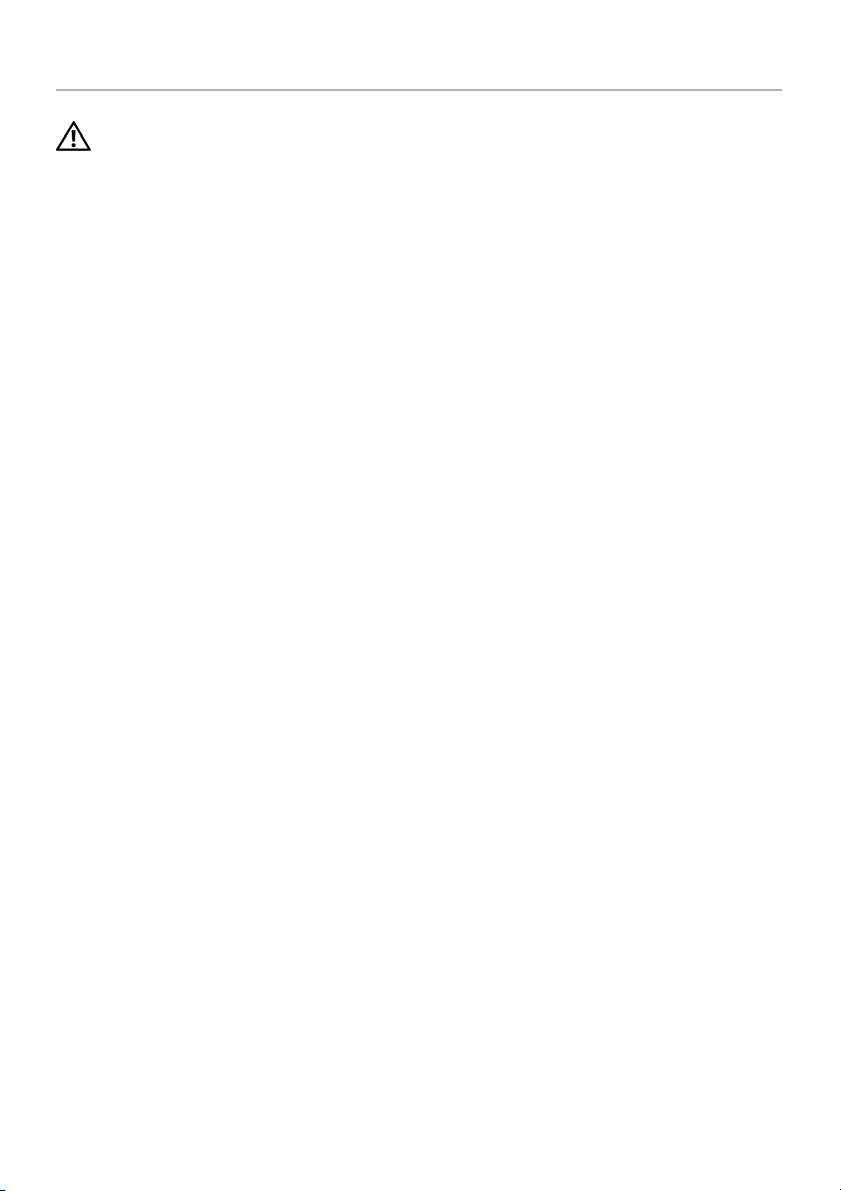
Postavljanje USB ploče
UPOZORENJE: Pre rada u unutrašnjosti računara, pročitajte bezbednosne
informacije koje ste dobili uz računar i pratite korake navedene u "Pre rada u
unutrašnjosti raèunara" na strani 7. Nakon rada u unutrašnjosti raču
uputstva navedena u delu "Posle rada u unutrašnjosti raèunara" na strani 9.
Dodatne informacije o najboljim bezbednosnim praksama potražite na početn
stranici za usklađivanje sa propisima na adresi dell.com/regulatory_compliance.
Procedura
1 Povežite kabl USB ploče na USB ploču i pritisnite rezu da biste pričvrstili kabl.
2 Koris
3 Postavite zavrtanj koji pričvršćuje USB ploču za osnovu računara.
teći klinove za poravnanje na osnovi računara, postavite USB ploču u ležište.
Završni koraci
1 Postavite poklopac osnove. Pogledajte "Postavljanje poklopca osnove" na strani 29.
2 Postavite tastaturu. Pogledajte "Postavljanje tastature" na strani 25.
3 Pratite upu
4 Pratite upu
strani 18.
5 Postavite bateriju. Pogledajte "Postavljanje baterije" na strani 12.
tstva od korak 3 do korak 5 u "Postavljanje čvrstog diska" na strani 21.
tstva od korak 4 do korak 6 u "Postavljanje optičke disk jedinice" na
nara, pratite
oj
40 | Postavljanje USB ploče
Page 41

Uklanjanje zvučnika
UPOZORENJE: Pre rada u unutrašnjosti računara, pročitajte bezbednosne
informacije koje ste dobili uz računar i pratite korake navedene u "Pre rada u
unutrašnjosti raèunara" na strani 7. Nakon rada u unutrašnjosti računara, pra
uputstva navedena u "Posle rada u unutrašnjosti raèunara" na strani 9. Dodatne
informacije o najboljim bezbednosnim praksama potražite na početnoj stranici za
usklađivanje sa propisima na adresi dell.com/regulatory_compliance.
Pripremni koraci
1 Uklonite bateriju. Pogledajte "Uklanjanje baterije" na strani 10.
2 Pratite upu
strani 16.
3 Pratite uputstva od korak 1 do korak 3 u "Uklanjanje čvrstog diska" na strani 19.
4 Uklo
5 Uklonite tastaturu. Pogledajte "Uklanjanje tastature" na strani 22.
Procedura
1 Koristeći plastičnu olovku, otvorite držače na desnom zvučniku.
2 Pribeležite putanju kabla zvučnika i uklonite kabl iz vođica.
tstva od korak 1 do korak 3 u "Uklanjanje optičke disk jedinice" na
nite poklopac osnove. Pogledajte "Uklanjanje poklopca osnove" na strani 26.
tite
Uklanjanje zvučnika | 41
Page 42

3 Odvojite kabl
4 Odlepite t
5 Odlepite t
6 Pod
raku koja pričvršćuje kabl zvučnika za matičnu ploču.
raku koja učvršćuje zvučnik za osnovu računara.
ignite zvučnike zajedno sa kablom zvučnika sa osnove računara.
zvučnika sa matične ploče.
1
1 kabl zvučnika 2 traka
3 držač 4 zvučnici (2)
5 traka 6 vođice za usmeravanje
2
6
3
4
5
42 | Uklanjanje zvučnika
Page 43

Postavljanje zvučnika
UPOZORENJE: Pre rada u unutrašnjosti računara, pročitajte bezbednosne
informacije koje ste dobili uz računar i pratite korake navedene u "Pre rada u
unutrašnjosti raèunara" na strani 7. Nakon rada u unutrašnjosti raču
uputstva navedena u delu "Posle rada u unutrašnjosti raèunara" na strani 9.
Dodatne informacije o najboljim bezbednosnim praksama potražite na početn
stranici za usklađivanje sa propisima na adresi dell.com/regulatory_compliance.
Procedura
1 Koristeći klinove za poravnanje postavite zvučnike u ležište.
2 Z
alepite traku koja učvršćuje zvučnik za osnovu računara.
3 Provucite kabl zvučnika kroz vođice za usmeravanje na osnovi računara.
4 Povež
5 Z
ite kabl zvučnika sa matičnom pločom.
alepite traku koja pričvršćuje zvučnik za matičnu ploču.
Završni koraci
1 Postavite poklopac osnove. Pogledajte "Postavljanje poklopca osnove" na strani 29.
2 Postavite tasta
3 Pratite uputstva od korak 3 do korak 5 u "Postavljanje čvrstog diska" na strani 21.
4 Pratite upu
strani 18.
5 Postavite bateriju. Pogledajte "Postavljanje baterije" na strani 12.
turu. Pogledajte "Postavljanje tastature" na strani 25.
tstva od korak 4 do korak 6 u "Postavljanje optičke disk jedinice" na
nara, pratite
oj
Postavljanje zvučnika | 43
Page 44

Uklanjanje matične ploče
UPOZORENJE: Pre rada u unutrašnjosti računara, pročitajte bezbednosne
informacije koje ste dobili uz računar i pratite korake navedene u "Pre rada u
unutrašnjosti raèunara" na strani 7. Nakon rada u unutrašnjosti raču
uputstva navedena u delu "Posle rada u unutrašnjosti raèunara" na strani 9.
Dodatne informacije o najboljim bezbednosnim praksama potražite na početn
stranici za usklađivanje sa propisima na adresi dell.com/regulatory_compliance.
nara, pratite
oj
NAPOMENA: Se
uneti servisnu oznaku u program za podešavanje sistema nakon postavljanja
matične ploče.
NAPOMENA: Pre o
tako da ih možete ispravno ponovo priključiti nakon što zamenite matičnu ploču.
rvisna oznaka vašeg računara nalazi se na matičnoj ploči. Morate
dspajanja kablova sa matične ploče zabeležite položaj konektora,
Pripremni koraci
1 Uklonite bateriju. Pogledajte "Uklanjanje baterije" na strani 10.
2 Uklo
3 Pratite uputstva od korak 1 do korak 3 u "Uklanjanje optičke disk jedinice" na
4 Pratite upu
5 Uklonite tastaturu. Pogledajte "Uklanjanje tastature" na strani 22.
6 Uklo
7 Uklo
8 Uklonite sklop za hlađenje. Pogledajte "Uklanjanje sklopa za hlađenje" na strani 35.
nite memorijske module. Pogledajte "Uklanjanje memorijskog(ih) modula" na
strani 13.
strani 16.
tstva od korak 1 do korak 3 u "Uklanjanje čvrstog diska" na strani 19.
nite poklopac osnove. Pogledajte "Uklanjanje poklopca osnove" na strani 26.
nite bežičnu karticu. Pogledajte "Uklanjanje bežične kartice" na strani 32.
44 | Uklanjanje matične ploče
Page 45

Procedura
OPREZ: Postavite laptop na čistu i mekanu površinu da biste sprečili oštećenja
donjeg dela laptopa.
1 Preokrenite računar i otvorite ekran.
2 Podignite rezu i odspojite kabl svetla statusa.
3 Pod
4 Pod
ignite rezu i odspojite kabl table osetljive na dodir.
ignite rezu i odspojite kabl dugmeta za napajanje.
2
1
1 kabl dugmeta za napajanje 2 kabl svetla statusa
3 kabl table osetljive na dodir
3
Uklanjanje matične ploče | 45
Page 46

5 Preo
6 Pod
7 Odvojite kabl
8 Odvojite kabl čv
krenite računar.
ignite rezu konektora i, koristeći držač, odvojite kabl USB ploče sa matične ploče.
zvučnika sa matične ploče.
rstog diska sa matične ploče.
9 Odvojite kabl porta adaptera za napajanje sa matične ploče.
10 Odvojite
kabl kamere sa matične ploče.
2
1
3
4
6
1 kabl kamere 2 kabl porta adaptera za napajanje
3 kabl zvučnika 4 reza
5 kabl USB ploče 6 kabl čvrstog diska
11 Uklonite zavrtanj koji
učvršćuje matičnu ploču za osnovu računara.
5
12 Podignite matičnu ploču pod uglom od 45 stepeni i oslobodite portove matične ploče
iz otvora na osnovi računara.
46 | Uklanjanje matične ploče
Page 47

13 Podignite matičnu ploču sa osnove računara.
1 zavrtanj 2 matična ploča
1
2
Uklanjanje matične ploče | 47
Page 48

Postavljanje matične ploče
UPOZORENJE: Pre rada u unutrašnjosti računara, pročitajte bezbednosne
informacije koje ste dobili uz računar i pratite korake navedene u "Pre rada u
unutrašnjosti raèunara" na strani 7. Nakon rada u unutrašnjosti raču
uputstva navedena u delu "Posle rada u unutrašnjosti raèunara" na strani 9.
Dodatne informacije o najboljim bezbednosnim praksama potražite na početn
stranici za usklađivanje sa propisima na adresi dell.com/regulatory_compliance.
nara, pratite
oj
NAPOMENA: Se
Nakon zamene matične ploče, servisnu oznaku morate uneti u program za
podešavanje sistema.
rvisna oznaka vašeg računara nalazi se na matičnoj ploči.
Procedura
1 Lagano postavite portove na matičnoj ploči u otvore na osnovi računara i postavite
matičnu ploču u osnovu računara.
2 Poravnajte otvor za zavrtanj na matičnoj ploči sa otvorom za zavrtanj na osnovi
računara.
3 Postavite zavrtanj koji
4 Povežite kabl ventilatora sa matičnom pločom.
5 Pove
6 Povež
7 Povežite kabl zvučnika sa matičnom pločom.
8 Gurnite kabl
9 Preokrenite računar.
10 Pove
11 Povež
12 Povežite kabl svetla statusa sa osnovom računara.
žite kabl porta adaptera napajanja na matičnu ploču.
ite kabl čvrstog diska i konektor za čvrsti disk.
USB ploče u konektor za USB ploču i pritisnite rezu da biste
pričvrstili kabl.
žite kabl dugmeta za napajanje sa osnovom računara.
ite kabl ploče osetljive na dodir sa osnovom računara.
učvršćuje matičnu ploču za osnovu računara.
48 | Postavljanje matične ploče
Page 49

Završni koraci
1 Postavite sklop za hlađenje. Pogledajte "Postavljanje sklopa za hlađenje" na strani 37.
2 Postavite be
3 Postavite po
4 Postavite tastaturu. Pogledajte "Postavljanje tastature" na strani 25.
5 Pratite upu
6 Pratite upu
strani 18.
7 Postavite memorijske module. Pogledajte "Postavljanje memorijskog(ih) modula" na
strani 15.
8 Postavite bateriju. Pogledajte "Postavljanje baterije" na strani 12.
žičnu karticu. Pogledajte "Postavljanje bežične kartice" na strani 34.
klopac osnove. Pogledajte "Postavljanje poklopca osnove" na strani 29.
tstva od korak 3 do korak 5 u "Postavljanje čvrstog diska" na strani 21.
tstva od korak 4 do korak 6 u "Postavljanje optičke disk jedinice" na
Unošenje servisne oznake u BIOS
1 Uključite (ili ponovo pokrenite) računar.
2 Pritisnite F2 kada se prikaže logotip DELL da biste ušli u program za podešavanje
BIOS-a.
3 Pronađite karticu Main (Gla
(Unos servisne oznake).
vna) i unesite servisnu oznaku u polje Service Tag Input
Postavljanje matične ploče | 49
Page 50

Uklanjanje sklopa ekrana
UPOZORENJE: Pre rada u unutrašnjosti računara, pročitajte bezbednosne
informacije koje ste dobili uz računar i pratite korake navedene u "Pre rada u
unutrašnjosti raèunara" na strani 7. Nakon rada u unutrašnjosti raču
uputstva navedena u delu "Posle rada u unutrašnjosti raèunara" na strani 9.
Dodatne informacije o najboljim bezbednosnim praksama potražite na početn
stranici za usklađivanje sa propisima na adresi dell.com/regulatory_compliance.
Pripremni koraci
1 Uklonite bateriju. Pogledajte "Uklanjanje baterije" na strani 10.
2 Uklo
3 Uklonite tastaturu. Pogledajte "Uklanjanje tastature" na strani 22.
4 Uklo
5 Pratite uputstva od korak 1 do korak 3 u "Uklanjanje optičke disk jedinice" na
6 Pratite upu
7 Uklonite bežičnu mini-card karticu. Pogledajte "Uklanjanje bežične kartice" na
8 Uklo
9 Uklonite matičnu ploču. Pogledajte "Uklanjanje matične ploče" na strani 44.
nite memorijske module. Pogledajte "Uklanjanje memorijskog(ih) modula" na
strani 13.
nite poklopac osnove. Pogledajte "Uklanjanje poklopca osnove" na strani 26.
strani 16.
tstva od korak 1 do korak 3 u "Uklanjanje čvrstog diska" na strani 19.
strani 32.
nite sklop za hlađenje. Pogledajte "Uklanjanje sklopa za hlađenje" na strani 35.
nara, pratite
oj
Procedura
1 Pribeležite putanju kabla kamere i antene i uklonite kablove iz vođica za usmeravanje
na sklopu oslonca za dlan.
2 Otvo
50 | Uklanjanje sklopa ekrana
rite ekran pod uglom od 90 stepeni.
Page 51

3 Postavite računar na ivicu stola tako da je oslonac za dlanove na stolu i sklop ekrana
viri preko ivice stola, dok su zglobovi ekrana okrenuti prema gore.
4 Uklo
nite zavrtnje koji pričvršćuju zglobove ekrana za sklop oslonca za dlanove.
1
2
3
4
1 sklop oslonca za dlanove 2 zavrtnji (4)
3 zglobovi ekrana (2) 4 sklop ekrana
Uklanjanje sklopa ekrana | 51
Page 52

5 Pod
ignite i uklonite oslonac za dlanove sa sklopa ekrana.
1 sklop ekrana
1
52 | Uklanjanje sklopa ekrana
Page 53

Postavljanje sklopa ekrana
UPOZORENJE: Pre rada u unutrašnjosti računara, pročitajte bezbednosne
informacije koje ste dobili uz računar i pratite korake navedene u "Pre rada u
unutrašnjosti raèunara" na strani 7. Nakon rada u unutrašnjosti raču
uputstva navedena u delu "Posle rada u unutrašnjosti raèunara" na strani 9.
Dodatne informacije o najboljim bezbednosnim praksama potražite na početn
stranici za usklađivanje sa propisima na adresi dell.com/regulatory_compliance.
Procedura
1 Postavite oslonac za dlanove na ivicu stola tako da su zvučnici okrenuti suprotno
od ivice.
2 Poravnajte otvore za zavrtnje na sklopu oslonca za dlanove sa otvorima za zavrtnje
na zglobovima ekrana i pritiskajući zglobove ekrana na dole, zatvorite sklop oslonca
za dlanove.
3 Postavite zavrtnje koji pričvršćuju zglobove ekrana za sklop oslonca za dlanove.
4 Provuci
te kabl kamere i antene kroz vođice za usmeravanje na sklopu oslonca
za dlanove.
Završni koraci
1 Postavite matičnu ploču. Pogledajte "Postavljanje matične ploče" na strani 48.
2 Postavite sklop
3 Postavite sklop bežične minicard kartice. Pogledajte "Postavljanje bežične kartice" na
strani 34.
4 Postavite po
5 Postavite tastaturu. Pogledajte "Postavljanje tastature" na strani 25.
6 Pratite upu
7 Pratite upu
strani 18.
8 Postavite memorijske module. Pogledajte "Postavljanje memorijskog(ih) modula" na
strani 15.
9 Postavite bateriju. Pogledajte "Postavljanje baterije" na strani 12.
za hlađenje. Pogledajte "Postavljanje sklopa za hlađenje" na strani 37.
klopac osnove. Pogledajte "Postavljanje poklopca osnove" na strani 29.
tstva od korak 3 do korak 5 u "Postavljanje čvrstog diska" na strani 21.
tstva od korak 4 do korak 6 u "Postavljanje optičke disk jedinice" na
nara, pratite
oj
Postavljanje sklopa ekrana | 53
Page 54

Uklanjanje porta adaptera za napajanje
UPOZORENJE: Pre rada u unutrašnjosti računara, pročitajte bezbednosne
informacije koje ste dobili uz računar i pratite korake navedene u "Pre rada u
unutrašnjosti raèunara" na strani 7. Nakon rada u unutrašnjosti raču
uputstva navedena u delu "Posle rada u unutrašnjosti raèunara" na strani 9.
Dodatne informacije o najboljim bezbednosnim praksama potražite na početn
stranici za usklađivanje sa propisima na adresi dell.com/regulatory_compliance.
Pripremni koraci
1 Uklonite bateriju. Pogledajte "Uklanjanje baterije" na strani 10.
2 Uklo
3 Uklonite sklop čvrstog diska. Pogledajte "Uklanjanje čvrstog diska" na strani 19.
4 Uklo
5 Uklonite tastaturu. Pogledajte "Uklanjanje tastature" na strani 22.
6 Uklo
7 Uklonite sklop ekrana. Pogledajte "Uklanjanje sklopa ekrana" na strani 50.
8 Uklonite matičnu pl
nite sklop optičke disk jedinice. Pogledajte "Uklanjanje optičke disk jedinice" na
strani 16.
nite poklopac osnove. Pogledajte "Uklanjanje poklopca osnove" na strani 26.
nite bežičnu mini-card karticu. Pogledajte "Uklanjanje bežične kartice" na
strani 32.
oču. Pogledajte "Uklanjanje matične ploče" na strani 44.
nara, pratite
oj
54 | Uklanjanje porta adaptera za napajanje
Page 55

Procedura
1 Oslobodite kabl porta adaptera za napajanje iz vođica za usmeravanje na
osnovi računa
2 Uklonite zavrtanj koji
3 Podignite port adaptera za napajanje zajedno sa kablom sa osnove računara.
ra.
pričvršćuje port adaptera za napajanje za osnovu.
1
1 vođice za usmeravanje 2 zavrtanj
3 port adaptera za napajanje 4 kabl porta adaptera za napajanje
2
3
4
Uklanjanje porta adaptera za napajanje | 55
Page 56

Postavljanje porta adaptera za napajanje
UPOZORENJE: Pre rada u unutrašnjosti računara, pročitajte bezbednosne
informacije koje ste dobili uz računar i pratite korake navedene u "Pre rada u
unutrašnjosti raèunara" na strani 7. Nakon rada u unutrašnjosti raču
uputstva navedena u delu "Posle rada u unutrašnjosti raèunara" na strani 9.
Dodatne informacije o najboljim bezbednosnim praksama potražite na početn
stranici za usklađivanje sa propisima na adresi dell.com/regulatory_compliance.
Procedura
1 Gurnite priključak adaptera za napajanje u ležište.
2 Postavite zavrtanj koji
3 Provucite kabl priključka adaptera za napajanje kroz vođice za usmeravanje na
osnovi računara.
učvršćuje port adaptera za napajanje za osnovu računara.
Završni koraci
1 Postavite sklop ekrana. Pogledajte "Postavljanje sklopa ekrana" na strani 53.
2 Postavite matičnu pl
3 Postavite be
strani 34.
4 Postavite tastaturu. Pogledajte "Postavljanje tastature" na strani 25.
5 Postavite po
6 Postavite sklop optičke disk jedinice. Pogledajte "Postavljanje optičke disk jedinice" na
strani 18.
7 Postavite sklop
8 Postavite bateriju. Pogledajte "Postavljanje baterije" na strani 12.
žičnu mini-card karticu. Pogledajte "Postavljanje bežične kartice" na
klopac osnove. Pogledajte "Postavljanje poklopca osnove" na strani 29.
oču. Pogledajte "Postavljanje matične ploče" na strani 48.
čvrstog diska. Pogledajte "Postavljanje čvrstog diska" na strani 21.
nara, pratite
oj
56 | Postavljanje porta adaptera za napajanje
Page 57

Uklanjanje oslonca za dlanove
UPOZORENJE: Pre rada u unutrašnjosti računara, pročitajte bezbednosne
informacije koje ste dobili uz računar i pratite korake navedene u "Pre rada u
unutrašnjosti raèunara" na strani 7. Nakon rada u unutrašnjosti raču
uputstva navedena u delu "Posle rada u unutrašnjosti raèunara" na strani 9.
Dodatne informacije o najboljim bezbednosnim praksama potražite na početn
stranici za usklađivanje sa propisima na adresi dell.com/regulatory_compliance.
Pripremni koraci
1 Uklonite bateriju. Pogledajte "Uklanjanje baterije" na strani 10.
2 Uklo
3 Pratite uputstva od korak 1 do korak 3 u "Uklanjanje optičke disk jedinice" na
4 Pratite uputstva od korak 1 do korak 3 u "Uklanjanje čvrstog diska" na strani 19.
5 U
6 Uklo
7 Uklonite bežičnu karticu. Pogledajte "Uklanjanje bežične kartice" na strani 32.
8 Uklo
9 Uklo
10 Uklonite zvučnike. Pogledajte "Uklanjanje zvučnika" na strani 41.
11 Uklo
12 Uklonite matičnu pl
13 Uklonite port adaptera za napajanje. Pogledajte "Uklanjanje porta adaptera za
nite memorijske module. Pogledajte "Uklanjanje memorijskog(ih) modula" na
strani 13
strani 16.
klonite tastaturu. Pogledajte "Uklanjanje tastature" na strani 22.
nite poklopac osnove. Pogledajte "Uklanjanje poklopca osnove" na strani 26
nite USB ploču. Pogledajte "Uklanjanje USB ploče" na strani 38.
nite sklop za hlađenje. Pogledajte "Uklanjanje sklopa za hlađenje" na strani 35.
nite sklop ekrana. Pogledajte "Uklanjanje sklopa ekrana" na strani 50.
oču. Pogledajte "Uklanjanje matične ploče" na strani 44.
napajanje" na strani 54.
nara, pratite
oj
Uklanjanje oslonca za dlanove | 57
Page 58

Procedura
1 Pribeležite putanju kabla čvrstog diska i uklonite kabl čvrstog diska iz vođica za
usmeravanje duž oslonca za dlanove.
2 Odlepite kabl USB ploče sa oslonca za dlanove.
1
2
3
1 oslonac za dlanove 2 kabl USB ploče
3 kabl čvr
stog diska
1 oslonac za dlanove
58 | Uklanjanje oslonca za dlanove
1
Page 59

Postavljanje oslonca za dlanove
UPOZORENJE: Pre rada u unutrašnjosti računara, pročitajte bezbednosne
informacije koje ste dobili uz računar i pratite korake navedene u "Pre rada u
unutrašnjosti raèunara" na strani 7. Nakon rada u unutrašnjosti raču
uputstva navedena u delu "Posle rada u unutrašnjosti raèunara" na strani 9.
Dodatne informacije o najboljim bezbednosnim praksama potražite na početn
stranici za usklađivanje sa propisima na adresi dell.com/regulatory_compliance
Procedura
1 Provucite kabl čvrstog diska kroz vođice za usmeravanje na sklopu oslonca
za dlanove.
2 Gurnite kabl USB ploče u rezu konektora i pritisnite rezu nadole da biste povezalo
kabl USB ploče i sklop oslonca za dlanove.
Završni koraci
1 Postvite port adaptera za napajanje. Pogledajte "Postavljanje porta adaptera za
napajanje" na strani 56.
2 Postavite matičnu pl
3 Postavite sklop ekrana. Pogledajte "Postavljanje sklopa ekrana" na strani 53.
4 Postavite zvučnike
5 Postavite sklop
6 Postavite USB ploču. Pogledajte "Postavljanje USB ploče" na strani 40.
7 Postavite skl
strani 34.
8 Postavite poklopac osnove. Pogledajte "Postavljanje poklopca osnove" na strani 29.
9 Postavite tasta
10 Pratite upu
11 Pratite uputstva od korak 4 do korak 6 u "Postavljanje optičke disk jedinice" na
strani 18.
12 Postavite memorijske
strani 15.
13 Postavite bateriju. Pogledajte "Postavljanje baterije" na strani 12.
tstva od korak 3 do korak 5 u "Postavljanje čvrstog diska" na strani 21.
oču. Pogledajte "Postavljanje matične ploče" na strani 48.
. Pogledajte "Postavljanje zvučnika" na strani 43.
za hlađenje. Pogledajte "Postavljanje sklopa za hlađenje" na strani 37.
op bežične minicard kartice. Pogledajte "Postavljanje bežične kartice" na
turu. Pogledajte "Postavljanje tastature" na strani 25.
module. Pogledajte "Postavljanje memorijskog(ih) modula" na
nara, pratite
oj
Postavljanje oslonca za dlanove | 59
Page 60

Flešovanje BIOS-a
BIOS-u može biti neophodno flešovanje kada postoji njegova dopuna ili prilikom zamene
matične ploče. Da biste flešovali BIOS:
1 Uključite računar.
2 Idite na dell.com/support.
3 Ako imate servisnu
Ako nemate servisnu oznaku račun
servisnu oznaku) da biste omogućili automatsko otkrivanje servisne oznake računara.
NAPOMENA: Ako
proizvod iz kategorije proizvoda.
4 Klik
5 U padajućem meniju Operating System (Operativni sistem), izaberite operativni
6 Klik
7 Kliknite na Download File (Preuzmite datoteku) da biste preuzeli najnoviju verziju
8 Na sledećoj
9 Saču
10 Dvaput kliknite na ikonu datoteke za ažuriranje BIOS-a i sledite uputstva koja se
nite na Drivers and Downloads (Upravljački programi i preuzimanja).
sistem instaliran na vašem računaru.
nite na BIOS.
BIOS-a za vaš računar.
a zatim kliknite na Co
vajte datoteku i kada se preuzimanje završi, pronađite fasciklu u kojoj ste
sačuvali datoteku za ažuriranje BIOS-a.
pojavljuju na ekranu.
oznaku računara, unesite je i kliknite na Submit (Pošalji).
ara, kliknite na Detect Service Tag (Otkrij
se servisna oznaka ne može otkriti automatski, izaberite
strani izaberite Single-file download (Preuzimanje jedne datoteke)
ntinue (Nastavite).
60 | Flešovanje BIOS-a
Page 61

Pribavljanje pomoći i kontaktiranje kompanije Dell
Resursi za samostalnu pomoć
Možete dobiti informacije i pomoć u vezi Dell proizvoda i usluga putem sledećih resursa za
samostalnu pomoć na mreži:
Informacije za samostalnu pomoć Opcije za samostalnu pomoć
Pristupanje Windows pomoći Windows 8.1
pretragu, u polje za pretragu unesite
Pomoć i
Windows 7 —
Pomoć i podrška.
Informacije o Dell proizvodima i uslugama Posetite stranu dell.com.
Informacije za rešavanje problema,
korisnička uputstva, uputstva za
podešavanje, specifikacije proizvoda,
blogovi sa tehničćkom pomoći, upravljački
programi, ažuriranje softvera, itd
Informacije o Microsoft Windows 8.1 Posetite stranu d
Informacije o Microsoft Windows 7 Kliknite na Start→ Sv
Saznajte više o vašem operativnom sistemu,
podešavanju i korišćenju vašeg računara,
pravljenu rezervne kopije podataka,
dijagnostici, itd.
Posetite stranu dell.com/support.
Dell dokumentacija za pomoć.
Pogledajte Ja i moj Dell na strani
dell.com/support/manuals.
— Otvorite dugme za
podrška i pritisnite taster Enter.
Kliknite na Start→
ell.com/windows8.
i programi→
Kontaktiranje kompanije Dell
Da biste kompaniju Dell kontaktirali u vezi sa prodajom, tehničkom podrškom ili pitanjima
koja se odnose na podršku korisnicima, pogledajte stranu dell.com/contactdell.
NAPOMENA: Dostupno
neke usluge možda neće biti dostupne u vašoj zemlji.
NAPOMENA: Ako nemate aktivnu vezu
pronaći na vašoj fakturi, paking listi, računu ili u katalogu sa Dell proizvodima.
st se razlikuje u zavisnosti od zemlje i proizvoda, tako da
sa internetom, informacije za kontakt možete
Pribavljanje pomoći i kontaktiranje kompanije Dell | 61
